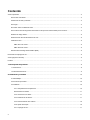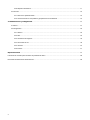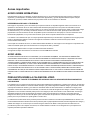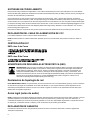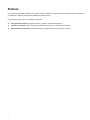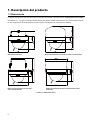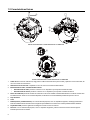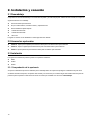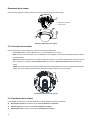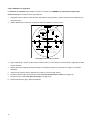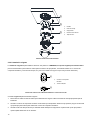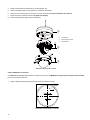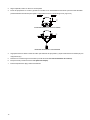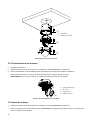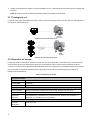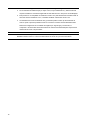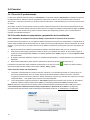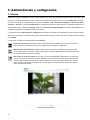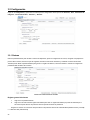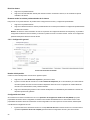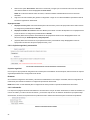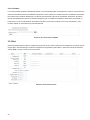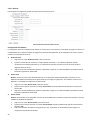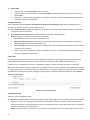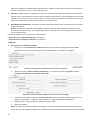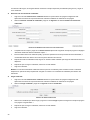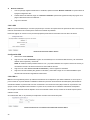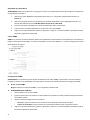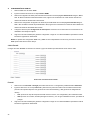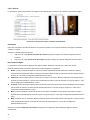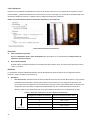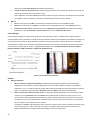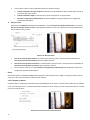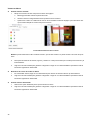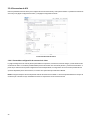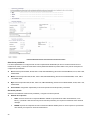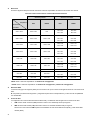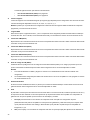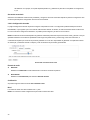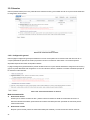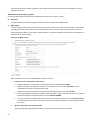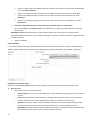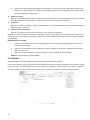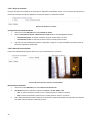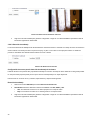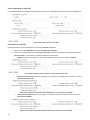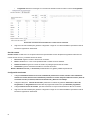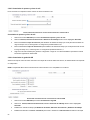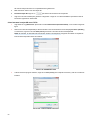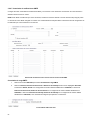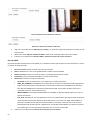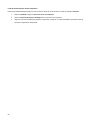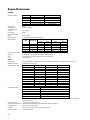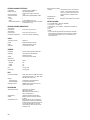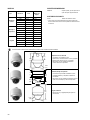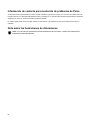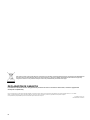Pelco Sarix IMP Series Environmental Mini Dome Manual de usuario
- Tipo
- Manual de usuario

PRELIMINAR
C3956M-ES (10/13)
Minidomos para
exteriores de la
serie Sarix
®
IMP
Manual de usuario

2

3
Contenido
Avisos importantes ....................................................................................................................................................................... 5
Avisos sobre normativas ...................................................................................................................................................... 5
Interferencia de radio y televisión ........................................................................................................................................ 5
Aviso legal ........................................................................................................................................................................... 5
Precaución sobre la calidad del video ................................................................................................................................. 5
Aviso sobre la tasa de fotogramas relacionada con las opciones seleccionadas por los usuarios ...................................... 5
Software de código abierto .................................................................................................................................................. 6
Declaración del cable de alimentación de CCC ................................................................................................................... 6
Certificación KCC ................................................................................................................................................................ 6
EMC clase A de Corea ................................................................................................................................................ 6
EMC clase B de Corea ................................................................................................................................................ 6
Advertencia de descarga electroestática (ESD) .................................................................................................................. 6
Declaración de topología de red .................................................................................................................................................. 6
Aviso legal (aviso de audio) ......................................................................................................................................................... 6
Prefacio ........................................................................................................................................................................................ 7
1. Descripción del producto ............................................................................................................................................... 8
1.1 Dimensiones .................................................................................................................................................................. 8
1.2 Características físicas .................................................................................................................................................... 9
2. Instalación y conexión .................................................................................................................................................. 10
2.1 Desembalaje ................................................................................................................................................................ 10
2.2 Accesorios opcionales ................................................................................................................................................. 10
2.3 Instalación .................................................................................................................................................................... 10
2.3.1 Comprobación de la apariencia ........................................................................................................................ 10
Desarmado de la cámara .......................................................................................................................................... 11
2.3.3 Conexión de los cables .................................................................................................................................... 11
2.3.4 Instalación de la cámara................................................................................................................................... 11
2.3.5 Posicionamiento de la cámara ......................................................................................................................... 16
2.3.6 Ajuste del enfoque ............................................................................................................................................ 16
2.3.7 Topología de red .............................................................................................................................................. 17

4
2.3.8 Requisitos del sistema...................................................................................................................................... 17
2.4 Conexión ...................................................................................................................................................................... 19
2.4.1 Dirección IP predeterminada ............................................................................................................................ 19
2.4.2 Conexión desde una computadora y preparación de la visualización .............................................................. 19
3. Administración y configuración ................................................................................................................................. 21
3.1 Directo ......................................................................................................................................................................... 21
3.2 Configuración ............................................................................................................................................................... 22
3.2.1 Sistema ............................................................................................................................................................ 22
3.2.2 Red ................................................................................................................................................................... 25
3.2.3 Generación de imágenes ................................................................................................................................. 33
3.2.4 Secuencias de A/V ........................................................................................................................................... 39
3.2.5 Usuarios ........................................................................................................................................................... 44
3.2.6 Eventos ............................................................................................................................................................ 47
Especificaciones .................................................................................................................................................................. 57
Información de contacto para resolución de problemas de Pelco .............................................................................................. 60
Nota sobre las ilustraciones de dimensiones ............................................................................................................................. 60

5
Avisos importantes
AVISOS SOBRE NORMATIVAS
Este dispositivo cumple con el Apartado 15 de las Normas de la FCC. Su funcionamiento está sujeto a las dos condiciones
siguientes: (1) este dispositivo no deberá causar interferencias perjudiciales y (2) este dispositivo deberá aceptar cualquier
interferencia que reciba, incluidas interferencias que puedan causar un funcionamiento no deseado.
INTERFERENCIA DE RADIO Y TELEVISIÓN
Este equipo se ha probado y se ha encontrado que cumple los límites de un dispositivo digital de Clase A, de acuerdo con el
Apartado 15 de la Normas de la FCC. Estos límites están diseñados para proporcionar una protección razonable contra las
interferencias perjudiciales cuando el equipo se utilice en un entorno comercial. Este equipo genera, utiliza y puede emitir energía
de radiofrecuencia y, si no se instala y se utiliza de acuerdo con el manual de instrucciones, puede provocar interferencias
perjudiciales a las comunicaciones de radio. Es probable que el funcionamiento de este equipo en una zona residencial cause
interferencias perjudiciales, en cuyo caso será necesario que el usuario corrija las interferencias a sus expensas.
Los cambios o las modificaciones que no se hayan aprobado expresamente por el fabricante o registrante de este equipo pueden
anular su autoridad para utilizarlo conforme a las reglas de la Comisión Federal de Comunicaciones (FCC, Federal
Communications Commission).
Para cumplir las normativas de la FCC, se deben utilizar cables blindados con este equipo. El uso de equipos no aprobados o de
cables no blindados puede provocar interferencias en la recepción de radio y televisión.
Este dispositivo digital de Clase A cumple la normativa ICES-003 canadiense.
Cet appareil numérique de la classe A est conforme à la norme NMB-003 du Canada.
AVISO LEGAL
ALGUNOS PRODUCTOS DE PELCO CONTIENEN, Y EL SOFTWARE LO PERMITE, CAPACIDADES DE GRABACIÓN Y
CAPACIDADES AUDIOVISUALES, CUYA UTILIZACIÓN INCORRECTA PODRÍA ESTAR SUJETA A SANCIONES CIVILES Y
PENALES. LAS LEYES APLICABLES RELATIVAS AL USO DE DICHAS CAPACIDADES VARÍAN SEGÚN LAS
JURISDICCIONES Y PUEDEN EXIGIR, ENTRE OTROS ELEMENTOS, EL CONSENTIMIENTO EXPLÍCITO POR ESCRITO DE
LAS PERSONAS GRABADAS. UD. ES EL ÚNICO RESPONSABLE DE GARANTIZAR EL CUMPLIMIENTO ESTRICTO DE
ESTAS LEYES Y LA ADHESIÓN ESTRICTA A CUALQUIER Y TODOS LOS DERECHOS DE PRIVACIDAD Y PERSONALIDAD.
LA UTILIZACIÓN DE ESTE PRODUCTO Y/O EL SOFTWARE PARA LA SUPERVISIÓN O MONITOREO ILEGALES SERÁ
CONSIDERADA UN USO NO AUTORIZADO COMO CONSECUENCIA DE LA VIOLACIÓN AL ACUERDO DE SOFTWARE DE
USUARIO FINAL Y PODRÍA PROVOCAR LA REVOCACIÓN INMEDIATA DE SUS DERECHOS DE LICENCIA ESTABLECIDOS
AQUÍ.
PRECAUCIÓN SOBRE LA CALIDAD DEL VIDEO
AVISO SOBRE LA TASA DE FOTOGRAMAS RELACIONADA CON LAS OPCIONES SELECCIONADAS POR
LOS USUARIOS
Los sistemas Pelco son capaces de proporcionar video de alta calidad para la visualización y reproducción en directo. Sin embargo,
los sistemas pueden utilizarse en modos de calidad más bajos, que pueden degradar la calidad de imagen, para obtener una tasa
más baja de transferencia de datos y para reducir la cantidad de datos de video almacenados. La calidad de la imagen puede
degradarse a través de la reducción de la resolución, la reducción de la tasa de fotogramas de la imagen o ambas. Una imagen
degradada con una resolución reducida podría provocar una imagen que sea menos nítida o incluso indiscernible. Una imagen
degradada reduciendo la tasa de fotogramas de la imagen posee menos fotogramas por segundo, lo que podría provocar
imágenes con saltos o que se muevan más rápido que lo normal durante la reproducción. Las tasas de fotogramas más bajas
podrían provocar que el sistema no pueda grabar un evento clave.
La evaluación de la adecuación de los productos para los fines de los usuarios es exclusiva responsabilidad de los usuarios. Los
usuarios deberán determinar la adecuación de los productos para su propia aplicación deseada, tasa de fotogramas de la imagen y
calidad de la imagen. En el caso de que los usuarios tengan la intención de utilizar el video para fines de evidencias en un
procedimiento judicial o de cualquier otra manera, los usuarios deberán consultar con sus abogados en lo que respecta a los
requisitos particulares para dicha utilización.

6
SOFTWARE DE CÓDIGO ABIERTO
Este producto incluye software de código abierto u otro software desarrollado por terceros que está sujeto a la Licencia Pública
General de GNU (GPL), Biblioteca de GNU/Licencia Pública General Reducida (LGPL) de GNU y licencias, avisos y descargos de
derechos de autor diferentes y/o adicionales.
Se le proporcionan con este producto los términos exactos de la licencia GPL, LGPL y algunas otras licencias. Consulte los
términos exactos de la licencia GPL y LGPL en http://www.fsf.org (Free Software Foundation) o http://www.opensource.org (Open
Source Initiative) en lo que respecta a sus derechos bajo dicha licencia. Puede obtener una copia completa correspondiente legible
por máquina del código fuente de dicho software bajo la licencia GPL o LGPL enviando su solicitud a digitalsupport@pelco.com; la
línea del asunto deberá incluir Source Code Request (Solicitud de código fuente). Recibirá un correo electrónico con un enlace
para la descarga del código fuente.
Esta oferta es válida por un período de tres (3) años a partir de la fecha de distribución de este producto por parte de Pelco.
DECLARACIÓN DEL CABLE DE ALIMENTACIÓN DE CCC
Los modelos enviados a China no incluyen cables de alimentación.
NOTE: Se deberá utilizar un cable de alimentación aprobado por la CCC para alimentar este producto cuando se lo utilice en
China.
CERTIFICACIÓN KCC
EMC clase A de Corea
EMC clase B de Corea
ADVERTENCIA DE DESCARGA ELECTROESTÁTICA (ESD)
ADVERTENCIA: Este producto es sensible a las descargas electroestáticas (ESD). Para evitar causar daños por
descargas electroestáticas (ESD) en este producto, utilice práctica seguras para las descargas electroestáticas
(ESD) durante la instalación. Antes de tocar, ajustar o manipular este producto, colóquese correctamente una
muñequera antiestática (ESD) en la muñeca y descargue de forma apropiada su cuerpo y herramientas. Para
obtener más información sobre el control de las descargas electroestáticas (ESD) y las prácticas de manipulación
seguras de los componentes electrónicos, consulte ANSI/ESD S20.20-1999 o póngase en contacto con la
Asociación de Descarga Electroestática (ESD) (www.esda.org).
Declaración de topología de red
NOTA IMPORTANTE. LÉALA. La implementación de red se muestra sólo como una representación general y no tiene la intención
de describir una topología de red detallada. Su red real será diferente, lo que requerirá cambios o quizás dispositivos de red
adicionales para implementar el sistema, tal como se muestra. Póngase en contacto con el representante local de Pelco para
debatir sobre los requisitos específicos.
Aviso legal (aviso de audio)
NOTE: La utilización incorrecta del dispositivo de grabación audiovisual podría estar sujeta a sanciones civiles y penales. Las leyes
aplicables relativas al uso de dichas capacidades varían según las jurisdicciones y pueden exigir, entre otros elementos, el
consentimiento explícito por escrito de las personas grabadas. Ud. es el único responsable de garantizar el cumplimiento estricto
de estas leyes y la adhesión estricta a cualquier y todos los derechos de privacidad y personalidad.
DECLARACIÓN DE GARANTÍA
Para obtener información acerca de la garantía de productos de Pelco e información relacionada, consulte la página Web
www.pelco.com/warranty
.

7
Prefacio
Este manual de usuario debe utilizarse como referencia para la instalación y manipulación de la unidad de la cámara, incluidas las
características, funciones y explicaciones detalladas del árbol de menús.
Este manual proporciona al lector la siguiente información:
Descripción del producto: principales funciones y requisitos del sistema del producto.
Instalación y conexión: instrucciones sobre la instalación del producto y conexiones de los cables.
Administración y configuración: explicación sobre la navegación por el menú principal y controles.

8
1. Descripción del producto
1.1 Dimensiones
La cámara domo para red de la serie Sarix tiene tres métodos de instalación (consulte la sección 2.3.4 Instalación de la cámara
de la página 14). La Figura 1-1 describe las dimensiones de la cámara minidomo para exteriores, así como las dimensiones de
las tres configuraciones de la caja posterior (soporte colgante, soporte para techo o soporte para superficie).
DOMO PARA EXTERIORES DOMO PARA EXTERIORES EN SOPORTE COLGANTE PARA EXTERIORES
DOMO PARA EXTERIORES EN SOPORTE PARA
TECHO PARA EXTERIORES
DOMO PARA EXTERIORES EN SOPORTE PARA SUPERFICIE PARA
EXTERIORES
FIGURA 1-1: DIMENSIONES FÍSICAS

9
1.2 Características físicas
FIGURA 1-2: CONEXIONES Y CARACTERÍSTICAS DE LA CÁMARA 1/2
FIGURA 1-3: CONEXIONES Y CARACTERÍSTICAS DE LA CÁMARA 2/2
1. Cable de red: conecte el cable de red, haga pasar el cable a través del orificio para el cable y sujételo a la ranura del cable, tal
como se muestra en la ilustración.
2. Alimentación de 24 V de CA: compatible con 24 V de CA como la fuente de alimentación.
3. Entrada/salida de audio, entrada/salida de alarma
Entrada/salida de audio: permite la conexión con un dispositivo que responda a señales de audio.
Entrada/salida de alarma: permite la conexión con un dispositivo que responda a señales de alarma.
4. Puerto de red RJ-45: permite la conexión de la cámara con la red IP. También suministra alimentación a la cámara a través de la
red utilizando PoE. Si PoE no se encuentra disponible, la cámara se encuentra cableada previamente para 24 V de CA.
5. Tapa del domo
6. Lente
7. Default (Valores predeterminados): con una herramienta pequeña, como un sujetador de papeles, mantenga presionado el
botón de restablecimiento durante más de 5 segundos para restablecer la cámara a los valores predeterminados de fábrica.
8. Tarjeta Micro-SD: permite la grabación de imágenes cuando ocurran los eventos.
9. Reiniciar: con una herramienta pequeña, como un sujetador de papeles, presione el botón de reinicio durante algunos
instantes para reiniciar la cámara.
①
②
③
①
④
⑤
⑥
④
⑦
⑧
⑨

10
2. Instalación y conexión
2.1 Desembalaje
Coteje todos los artículos del embalaje con el formulario de pedido y el recibo del paquete. Además de este manual, se incluyen los
siguientes artículos en el embalaje:
Cámara minidomo para exteriores
CD que contiene DU2.2, manual de usuario y especificaciones
Guía de instalación rápida impresa
1 cabezal de terminal 2P
1 cabezal de terminal 8P
1 llave Torx
Póngase en contacto con el distribuidor si existe algún elemento faltante.
2.2 Accesorios opcionales
IMPBB-ES: soporte para superficie para exteriores Sarix para el minidomo blanco para exteriores
IMPBB-EP: soporte colgante para exteriores Sarix para el minidomo blanco para exteriores
IMPBB-EI: soporte para techo para exteriores Sarix para el minidomo para exteriores
2.3 Instalación
Las siguientes herramientas podrían ayudarlo a completar la instalación:
taladro
tornillos
alicates
2.3.1 Comprobación de la apariencia
Aunque los materiales de protección utilizados para el embalaje deben ser capaces de proteger la unidad de la mayoría de los
accidentes durante el transporte, compruebe dicha unidad y sus accesorios por si tuvieran algún daño visible. Elimine la película
protectora para comprobar los artículos de acuerdo con la lista que se detalla en la sección 2.1 Desembalaje.

11
Desarmado de la cámara
Antes de instalar y ajustar la cámara, presione y extraiga con precaución la tapa del domo (#2).
FIGURA 2-1: DESARMADO DE LA CÁMARA
2.3.3 Conexión de los cables
Este producto admite una de las siguientes opciones como fuente de alimentación.
24 V de CA: permite conectar cables de 24 V (~) a los terminales de ~24 V de CA.
PoE: conecte el conector de red RJ-45 a un dispositivo de red compatible con PoE que suministre alimentación a través
del cable Ethernet.
(Opcional) Inserte el cable de audio y el cable de alarma en el producto, y conecte el cable de red al puerto de red RJ-45
de un conmutador. Consulte el apartado Cable de red de la sección 1.2 Características físicas para administrar los
cables.
NOTA: Para evitar la escasez de longitud del cable, debe reservar aproximadamente 10 mm de longitud del cable de red
para la conexión del cable al puerto de red RJ-45 antes de acoplar el cable en la ranura del mismo.
FIGURA 2-2: CONEXIÓN DEL CABLE DE RED
2.3.4 Instalación de la cámara
Puede instalar la cámara domo serie Sarix utilizando uno de los siguientes métodos de instalación:
Soporte para superficie (consulte la sección 2.3.4.1 Instalación en superficie).
Soporte colgante (consulte la sección 2.3.4.2 Instalación colgante).
Soporte para techo (consulte la sección 2.3.4.3 Instalación en el techo).
①
②
① Estructura de la cámara
② Tapa del domo

12
2.3.4.1 Instalación en superficie
La instalación en superficie implica instalar la cámara en una pared con el IMPBB-ES, un soporte para superficie para
exteriores Sarix para el minidomo blanco para exteriores.
1. Haga pasar todos los cables a través del orificio para cables de la caja posterior y sujete la estructura de la cámara (#2) a la
caja posterior (#1).
2. Sujete la plantilla que se utiliza para el soporte de superficie instalado en la pared o techo.
FIGURA 2-3: COLOCACIÓN DE LA PLANTILLA
3. Según la plantilla (#1), perfore un orificio para el conducto inferior o un orificio para el conducto lateral y haga pasar los cables
a través del orificio.
4. Sujete la placa de montaje (#2) de la placa posterior de montaje de superficie a la superficie de montaje con los tornillos
adecuados.
5. Asegure la caja posterior (#3) a la superficie de montaje con los tres tornillos cautivos.
6. Posicione la cámara según sea necesario (consulte 2.3.5 Posicionamiento de la cámara en la página 18).
7. Enfoque la lente (consulte 2.3.6 Ajuste del enfoque en la página 18).
8. Instale la tapa del domo (#5) y finalice la instalación.
T1: Doubl e gang
T2: Si ngl e gang
T3: Pel co I M- VE Mount
T4: 4” Square b ox
T5: Pel co I M Mount
145mm ( 5. 7" )
I nne r 3. 3( 0. 125i nc h) Hol es
( M4 or #6 TYPE SCREW )
Out er 6 ( 0. 25i nch) H ol es
( FOR PLASTI C ANCHOR )

13
FIGURA 2-4: INSTALACIÓN EN SUPERFICIE
2.3.4.2 Instalación colgante
La instalación colgante implica instalar la cámara en una pared con el IMPBB-EP, un soporte colgante para exteriores Sarix
para el minidomo blanco para exteriores. Para sujetar la cámara a la caja posterior, se la deberá instalar con un conector de
compresión hermético y una tuerca de bloqueo, tal y como se muestra en la Figura 2-5 (se incluyen ambos elementos).
FIGURA 2-5: CONECTOR DE COMPRESIÓN HERMÉTICO Y TUERCA DE BLOQUEO
Consulte la figura 2-6 para la instalación colgante.
1. Pase todos los cables a través del orificio para cables del tubo colgante. Utilice los tornillos de montaje apropiados para la
instalación.
2. Atornille el conector de compresión hermético al tubo hasta que esté apretado. Deslice la caja posterior (#1) por el tubo hasta
que quede apoyado sobre la parte inferior del conector de compresión hermético..
3. Atornille la tuerca de bloqueo al tubo que sobresale desde debajo de la caja posterior. Apriete hasta que la caja posterior
quede sujetada firmemente en su ubicación.
①
②
③
④
⑤
①
②
① Plantilla
② Placa de montaje
③ Caja posterior
④ Estructura de la cámara
⑤ Tapa del domo
① Conector de compresión
hermético
② Tuerca de bloqueo

14
4. Instale la estructura de la cámara (#2) en la caja posterior (#1).
5. Utilice tornillos para sujetar la caja posterior a la superficie de montaje.
6. Posicione en la cámara según sea necesario (consulte la sección 2.3.5 Posicionamiento de la cámara).
7. Enfoque la lente (consulte la sección 2.3.6 Ajuste del enfoque).
8. Instale la tapa del domo (#3) y finalice la instalación.
FIGURA 2-6: INSTALACIÓN COLGANTE
2.3.4.3 Instalación en el techo
La instalación en el techo implica instalar la cámara en el techo con el IMPBB-EI, un soporte para techo para exteriores Sarix
para el minidomo para exteriores.
1. Sujete la plantilla utilizada para el soporte para techo en la pared o el techo.
FIGURA 2-7: COLOCACIÓN DE LA PLANTILLA
①
②
③
mm ( 5. 3" )134
( Backbox)
mm ( 5. 7" )145
① Caja posterior
② Estructura de la cámara
③ Tapa del domo

15
2. Según la plantilla, realice un orificio en el techo/pared.
3. Inserte la caja posterior en el orificio y apriete los 2 tornillos con un destornillador de tal manera que los broches anticaídas
puedan deslizarse hacia afuera para sujetar la caja posterior al techo (consulte la figura 2-8 y figura 2-9).
FIGURA 2-8: INSERCIÓN DE LA CAJA POSTERIOR
FIGURA 2-9: SUJECIÓN DE LA CAJA POSTERIOR
4. Haga pasar todos los cables a través del orificio para cables de la caja posterior y sujete la estructura de la cámara (#2) a la
caja posterior (#1).
5. Posicione en la cámara según sea necesario (consulte la sección 2.3.5 Posicionamiento de la cámara).
6. Enfoque la lente (consulte la sección 2.3.6 Ajuste del enfoque).
7. Instale la tapa del domo (#3) y finalice la instalación.
①
④

16
FIGURA 2-10: INSTALACIÓN EN EL TECHO
2.3.5 Posicionamiento de la cámara
1. Retraiga la tapa del domo.
2. Visualice la imagen de la cámara a través de un navegador (consulte 2.4 Conexión en la página 20).
3. Utilice un destornillador de cabeza Phillips pequeño para aflojar el tornillo (#5) para el ajuste de la inclinación.
4. Gire manualmente e incline el módulo de la cámara para posicionarla. No gire el módulo en exceso.
ADVERTENCIA: Girar en exceso el módulo en una dirección podría causar daños en el cableado.
FIGURA 2-12: POSICIONAMIENTO DE LA CÁMARA
2.3.6 Ajuste del enfoque
1. Visualice la imagen de la cámara a través de un navegador (consulte 2.4 Conexión en la página 20).
2. Utilice la configuración de la interfaz Web (consulte 3.2.3.3 Enfoque en la página 38) para ajustar el zoom y el enfoque de la
lente en el campo de visión deseado.
①
②
③
①
②
③
④
⑤
① Caja posterior
② Estructura de la cámara
① Vista panorámica = 355°
② Giro = 360°
③ Inclinación = 90°
④ Tapa del domo =90°

17
3. También se puede ajustar el enfoque moviendo el deslizador de zoom y utilizando las opciones de Enfoque de la página Web
en directo.
NOTA: El ajuste de enfoque se realiza exclusivamente a través de la interfaz de usuario Web.
2.3.7 Topología de red
La cámara puede proporcionar imágenes de video y audio en tiempo real utilizando Internet e Intranet. Además, está equipada con
una interfaz de red Ethernet RJ-45.
FIGURA 2-13: TOPOLOGÍA DE RED TIPO I
FIGURA 2-14: TOPOLOGÍA DE RED TIPO II
2.3.8 Requisitos del sistema
La tabla que aparece a continuación muestra los requisitos mínimos para implementar y utilizar el producto. Las limitaciones de
ancho de banda de red y procesador podrían causar que la transmisión de video se pause o aparezca pixelada cuando se
conectan a la cámara usuarios adicionales de la interfaz Web. Reduzca la configuración de la cantidad de imágenes por segundo
(ips), la resolución, la compresión p la tasa de bits de las transmisiones de video de la interfaz Web para compensar las
limitaciones del procesador/red.
TABLA 2-1: REQUISITOS DEL SISTEMA
Hardware del sistema
Procesador
Microprocesador Intel® Pentium® 4 de 2,4 GHz o equivalente
Memoria RAM
1 GB o más
Monitor
Resolución mínima de 1024 x 768, resolución color de 16 o 32 bits por píxel
Software del sistema
Sistema operativo
Microsoft Windows XP, Windows Vista de 32 y 64 bits, Windows 7 de 32 y 64 bits
Navegador
Microsoft IE 8.0 y posterior
Reproductor
multimedia
Pelco Media Player o QuickTime® 7.6.5 para Windows XP, Windows Vista y Windows 7; o
QuickTime 7.6.4 para Mac OS X 10.4 (o posterior)
Producto
Fuente de
alimentación
CA de 24 V / PoE

18
Nota
1. Toda la instalación y operaciones deberán cumplir con las reglas de seguridad eléctricas locales.
2. Se recomienda Pelco Media Player por mejor control, mayor facilidad de uso y latencia reducida
respecto a QuickTime. Puede descargar PMP del sitio Web de Pelco: www.pelco.com/mediaplayer.
3. Este producto no es compatible con QuickTime versión 7.6.4 para Windows XP o Windows Vista. Si
tiene esta versión instalada en su PC, necesitará actualizar a QuickTime versión 7.6.5.
4. Las limitaciones de ancho de banda de red y procesador podrían causar que la transmisión de
vídeo se pause o aparezca pixelada cuando se conectan a la cámara usuarios Web adicionales.
Reduzca la configuración de la cantidad de imágenes por segundo (ips), la resolución, la
compresión o la tasa de bits de las transmisiones de vídeo de la interfaz Web para compensar las
limitaciones de la red o del procesador.
Precaución
Para evitar daños en el producto, nunca conecte más de un tipo de fuente de alimentación (PoE
IEEE802.3 Ethernet clase 3 o conector de alimentación de CA de 24 V) de forma simultánea.

19
2.4 Conexión
2.4.1 Dirección IP predeterminada
La dirección IP predeterminada del producto es 192.168.0.20 y la máscara de subred es 255.255.255.0. Al establecer la dirección
IP predeterminada 192.168.0.20, la cámara comprobará si la dirección IP ya está en uso y aumentará el último octeto de la
dirección en 1 si así fuere. El aumento en 1 del último octeto de la dirección IP continuará hasta que se encuentre una dirección IP
sin utilizar.
Sin embargo, si posee un servidor DHCP en la red, el producto obtendrá una dirección IP de forma automática desde el servidor
DHCP para evitar que deba cambiar la dirección IP de la cámara. La configuración predeterminada de fábrica de DHCP es Activar
y la asignación de 192.168.0.20 sólo se produce cuando la cámara está configurada para DHCP, pero un servidor DHCP no
responde a la solicitud de dirección IP.
2.4.2 Conexión desde una computadora y preparación de la visualización
2.4.2.1 Utilización del software Pelco Device Utility 2.2 para obtener la dirección IP de la cámara
El software Pelco Device Utility 2.2 es un programa de utilidad que ayuda a los usuarios en la administración y configuración de la
cámara. Utilice la utilidad para encontrar la dirección IP, puesto que la opción predeterminada es obtener una dirección IP a través
de DHCP y, por lo tanto, NO se conocerá la dirección IP. Se detallan a continuación los pasos para la ejecución del programa de
utilidad.
1. Siga las instrucciones de instalación para finalizar la instalación del software Device Utility 2.2 en la computadora.
2. Inicie sesión en Device Utility ingresando el nombre de usuario y la contraseña de la cámara. En esta ventana, ingrese el
nombre de usuario predeterminado: admin y la contraseña predeterminada: admin y haga clic en el botón Ingresar en DU2
para iniciar sesión.
3. En la página Administrar dispositivos, haga clic en Actualizar lista de dispositivos o Agregar dispositivo nuevo para buscar los
dispositivos.
4. Desde la lista de dispositivos, puede obtener la información de serie de la cámara, incluida la dirección IP.
Para obtener más información sobre la utilización de DU2, haga clic en este icono verde " " ubicado en la esquina superior
derecha de la página de Device Utility 2 para acceder a Device_ Utility_ 2_Help.
2.4.2.2 Conexión desde una computadora
1. Compruebe si está disponible la conexión de red entre el producto y la computadora ejecutando un comando "ping" a la
dirección IP predeterminada. Abra una ventana del símbolo del sistema (Windows: desde el menú Inicio, seleccione
Programas, seleccione Accesorios y seleccione Símbolo del sistema) e ingrese “Ping 192.168.0.20”. Si aparece el mensaje
“Respuesta desde…”, esto significa que la conexión se encuentra disponible.
2. Inicie Internet Explorer e ingrese la dirección IP: 192.168.0.20. Aparecerá la ventana de inicio de sesión. En esta ventana,
ingrese el nombre de usuario predeterminado: admin y la contraseña predeterminada: admin para iniciar sesión.
NOTA: Si desconoce la dirección IP de la cámara, puede encontrarla utilizando el software Pelco Device Utility 2.2 (consulte
2.4.2.1 Utilización del software Pelco Device Utility 2.2 para obtener la dirección IP de la cámara en la página 20).
Se puede obtener más información sobre la administración adicional del producto en “3. Administración y configuración".
FIGURA 2-15: VENTANA DE INICIO DE SESIÓN

20
2.4.2.3 Preparación para la visualización
Se pueden visualizar las imágenes del producto a través de Microsoft Internet Explorer 8 o posterior. Antes de la visualización, siga
estos pasos para activarla.
1. Active las cookies en la pestaña Privacidad y mueva el deslizador de configuración a Baja o Aceptar todas las cookies.
2. Cambie la seguridad en Opciones de Internet y haga clic en Nivel personalizado... para abrir la pantalla Configuración de
seguridad: zona de Internet.
NOTA: Si la cámara funciona dentro de una Intranet, haga clic en el icono Intranet. Si la cámara funciona fuera de una
Intranet, haga clic en el icono Internet.
3. Desplácese hasta los botones de radio Controles y complementos de ActiveX y configure tal como se detalla a continuación:
【Descargar los controles ActiveX firmados】 Preguntar (recomendado)
【Descargar controles ActiveX no firmados】 Preguntar
【Pedir intervención del usuario automática para controles ActiveX】 Habilitar
【Ejecutar controles y complementos de ActiveX】 Habilitar
【Generar scripts de los controles ActiveX marcados como seguros para scripts*】 Habilitar
4. Presione Aceptar para guardar la configuración.
5. Cierra todas las ventanas del Microsoft Internet Explorer y abra una ventana nueva. Esto permitirá que se aplique la
configuración nueva.
6. Ingrese la dirección IP configurada en el navegador.
7. Deberá poder visualizar la pantalla de la imagen de la cámara.

21
3. Administración y configuración
3.1 Directo
Simplemente haga clic en Directo en la parte superior derecha de la ventana del navegador mientras accede a la dirección IP del
producto y se mostrará directamente el video en directo en la ventana del navegador. Al hacer clic en Configuración, aparecerá
una nueva ventana para la configuración de las opciones de “Sistema”, “Red”, “Generación de imágenes”, “Secuencias de A/V”,
“Usuarios” y “Eventos”. Consulte 3.2 Configuración en la página 22 para obtener más información. La identidad actualmente con
sesión iniciada aparece a la derecha de Ayuda. Haga clic en Cerrar sesión de administrador en la ventana de administración y la
configuración regresará a la pantalla de imagen de la cámara.
* La ilustraciones de 3. Administración y configuración se obtuvieron del modelo de 3 megapíxeles y para presentar la interfaz
Web. Las opciones dentro de cada elemento pueden variar levemente entre los productos de la serie y las diferencias se marcarán
en una NOTA.
A continuación, se explican las pestañas de la ventana Directo.
Seleccionar secuencia: permite seleccionar la secuencia de video visualizable que se muestra en la vista en
directo (principal o secundaria) y seleccionar la configuración de unidifusión y multidifusión.
Maximizar área de visualización: amplía la imagen al tamaño completo de la pantalla del navegador. Para
volver a ajustar el panel de video a la vista normal, haga clic en el botón Mostrar barra de herramientas ubicado
en la esquina superior derecha de la ventana.
Abrir secuencia en nueva ventana: abre el video en una ventana ampliable e independiente. La apertura del
video en una ventana por separado le permite visualizar el video mientras se ejecutan otras aplicaciones. Esta
ventana puede minimizarse, maximizarse o cerrarse utilizando los botones de la barra de título de la ventana
activa. También se puede ajustar el tamaño de la ventana según sus especificaciones arrastrando la esquina
inferior derecha de la ventana.
FIGURA 3-1: VISTA EN DIRECTO

22
3.2 Configuración
Haga clic en Configuración y aparecerá una ventana para la configuración de las opciones de “Sistema”, “Red”, “Generación de
imágenes”, “Secuencias de A/V”, “Usuarios” y “Eventos”.
FIGURA 3-2: CONFIGURACIÓN
3.2.1 Sistema
Utilice la pestaña Sistema para cambiar el nombre del dispositivo, ajustar la configuración de la hora, configurar la superposición
para la vista en directo, obtener la copia de seguridad, mostrar la información del sistema y actualizar la versión del firmware.
También puede utilizar la pestaña Sistema para generar un registro del sistema, reiniciar la cámara o restaurar la configuración
predeterminada de fábrica de la cámara.
FIGURA 3-3: CONFIGURACIÓN DEL SISTEMA
Registro general del sistema
1. Haga clic en la pestaña Sistema.
2. Haga clic en el botón Generar registro del sistema para crear un registro del sistema que pueda ser utilizado por el
servicio de soporte técnico de productos de Pelco para la resolución de problemas.
Póngase en contacto con el servicio de soporte técnico de productos de Pelco al 1-800-289-9100 (Estados Unidos y Canadá)
o +1-559-292-1981 (internacional).

23
Reiniciar cámara
1. Haga clic en la pestaña Sistema.
2. Haga clic en el botón Reiniciar cámara para reiniciar la cámara. Al reiniciar la cámara, no se modifican los ajustes
realizados a la cámara.
Restaurar todos los valores predeterminados de la cámara
Este proceso no se puede deshacer. Se perderá toda la configuración de usuario y configuración personalizada.
1. Haga clic en la pestaña Sistema.
2. Haga clic en Restaurar todos los valores predeterminados de la cámara para restaurar la configuración predeterminada
de fábrica de la cámara.
NOTE: Si la cámara no está conectada a una red con el protocolo de configuración dinámica de host (DHCP), se perderá la
configuración de dirección IP de la cámara y el servidor no podrá reconocer a la cámara. DHCP - Activar es la configuración
predeterminada para la dirección IP de la cámara.
3.2.1.1 Configuración general
FIGURA 3-4: CONFIGURACIÓN GENERAL
Nombre del dispositivo
Cambie el nombre del dispositivo a través de los siguientes pasos:
1. Haga clic en el cuadro Nombre del dispositivo y seleccione el texto.
2. Ingrese un nombre fácil de recordar en el cuadro Nombre del dispositivo (de 2 a 64 caracteres). Un nombre fácil de
recordar le permite reconocer de forma sencilla el dispositivo dentro de la red. Los ejemplos de nombres fáciles de
recordar son: Puerta delantera, Lobby o Estacionamiento.
3. Haga clic en Guardar para guardar el nuevo nombre del dispositivo o en Restablecer para restablecer el nombre del
dispositivo previamente guardado.
Configuración de la hora
Si la cámara se encuentra conectada a una red con el protocolo de configuración dinámica de host (DHCP) que posee
propiedades de servidor horario configuradas, la cámara se sincronizará automáticamente con este servidor horario. Si las
propiedades de servidor horario de la red DHCP no está configuradas o si la red no posee un servidor horario, deberá ajustar
manualmente la configuración de hora.
1. Ingrese la dirección IP del servidor horario en el campo Servidor de hora. El servidor horario es un servidor externo
que utiliza el protocolo de hora de red (NTP) para sincronizar la configuración de fecha y hora de la cámara.

24
2. Seleccione la opción Zona horaria. Seleccione el continente y la región que se encuentren más cerca de la ubicación
de la cámara desde los menús desplegables de Zona horaria.
NOTA: Si su ubicación utiliza el horario de verano, el sistema cambiará automáticamente la hora en las fechas
asociadas.
3. Haga clic en el botón Guardar para guardar la configuración o haga clic en el botón Restablecer para eliminar toda la
información ingresada sin almacenarla.
Superponer texto
1. Superponer fecha y hora: seleccione Mostrar para mostrar la fecha y hora en la superposición de la vista en directo.
La configuración predeterminada es Ocultar.
2. Superponer nombre de la cámara: seleccione Mostrar para mostrar el nombre del dispositivo en la superposición de
la vista en directo. La configuración predeterminada es Ocultar.
3. (Opcional) Seleccione la posición de visualización de la superposición desde el menú desplegable Posición. Las
selecciones incluyen Arriba-Izquierda y Abajo-Izquierda.
4. (Opcional) Seleccione el formato en el que aparecerá la fecha y hora desde el campo desplegable Formato de
superposición si seleccionó la opción Superponer fecha y hora.
3.2.1.2 Copia de seguridad y restauración
FIGURA 3-5: CONFIGURACIÓN DE COPIA DE SEGURIDAD Y RESTAURACIÓN
Copia de seguridad
Una vez que se haya ajustado la configuración de la cámara para la visualización de escena óptima, utilice la función de copia de
seguridad para almacenar la configuración de la cámara.
Restaurar
Si se cambia la configuración de la cámara y esto deriva accidentalmente en una imagen no deseada, utilice la configuración de
restauración para restaurar la cámara a la configuración previamente almacenada.
NOTE: Esta función no está diseñada para la configuración de varios productos o para las actualizaciones de firmware.
3.2.1.3 Información
Los campos de la página Información del sistema son de sólo lectura e incluyen la versión del firmware, la versión del hardware, el
número de modelo y el número de serie del sistema, y se muestran aquí tal como se detalla en la ilustración que aparece abajo.
Generalmente, el servicio de soporte técnico de productos de Pelco solicita esta información para la resolución de problemas.
FIGURA 3-6: INFORMACIÓN DEL SISTEMA

25
3.2.1.4 Firmware
Los usuarios pueden actualizar el firmware del sistema, si se encuentra disponible una actualización. Todos los movimientos de la
cámara se desactivarán durante la actualización del firmware. Cierre cualquier otra ventana antes de la actualización del firmware.
Nunca desconecte el cable de alimentación o el cable de red LAN durante el proceso de actualización del firmware. El producto
demora aproximadamente 3 minutos en reiniciarse después de que se complete la actualización del firmware. Nuevamente, no
puede existir un corte en la alimentación al actualizar el firmware, ya que podría causarse un error en la actualización y será
necesario realizar un mantenimiento por parte del fabricante.
FIGURA 3-7: ACTUALIZACIÓN DEL FIRMWARE
3.2.2 Red
Utilice la pestaña Red para cambiar la configuración general de red de la cámara, seleccionar la configuración de capa de sockets
seguros (SSL), activar Shell seguro, ajustar la configuración de seguridad de puertos 802.1x, seleccionar el modo de firewall de
servidor SNMP y activar el acceso FTP a esta cámara.
FIGURA 3-8: CONFIGURACIÓN DE RED

26
3.2.2.1 General
Permite ajustar la configuración general de red para las comunicaciones de red.
FIGURA 3-9: CONFIGURACIÓN GENERAL DE RED
Configuración del sistema
La configuración dentro de Configuración del sistema son: Puerto HTTP, Puerto HTTPS y Puerto RTSP. Póngase en contacto con
el administrador de red antes de modificar la configuración de puertos para garantizar que la configuración de puertos no posea
conflictos con la infraestructura de red.
Nombre de host
1. Haga clic en el cuadro Nombre de host y seleccione el texto.
2. Ingrese un nombre fácil de recordar en el cuadro Nombre de host (de 1 a 21 caracteres) utilizando cualquier
combinación de caracteres alfanuméricos. Un nombre fácil de recordar le permite reconocer de forma sencilla el
dispositivo dentro de la red.
3. Haga clic en el botón Guardar para guardar la configuración o haga clic en el botón Restablecer para eliminar toda la
información ingresada sin almacenarla.
Puerto HTTP
NOTE: El número de puerto HTTP deberá permanecer en la configuración predeterminada (80) al conectarse con una
plataforma de sistema de administración de videos (VMS, por sus siglas en inglés) Pelco. Si se realiza la conexión con un
VMS Pelco, no modifique la configuración del puerto HTTP.
1. Haga clic en el cuadro Puerto HTTP y seleccione el texto.
2. Ingrese el nuevo número de puerto en el campo Puerto HTTP. El puerto predeterminado para las comunicaciones
HTTP es 80.
3. Haga clic en el botón Guardar para guardar la configuración o haga clic en el botón Restablecer para eliminar toda la
información ingresada sin almacenarla.
Puerto HTTPS
NOTE: El puerto HTTPS no es configurable a menos que haya establecido el modo SSL en Opcional o Necesario y se haya
instalado un certificado de seguridad.
1. Haga clic en el cuadro Puerto HTTPS y seleccione el texto.
2. Ingrese el nuevo número de puerto en el campo Puerto HTTPS. El puerto predeterminado para las comunicaciones
HTTPS es 443.
3. Haga clic en Guardar. Si modificó la configuración por error, puede hacer clic en Restablecer para regresar a la
configuración previamente almacenada.

27
Puerto RTSP
1. Haga clic en el cuadro Puerto RTSP y seleccione el texto.
2. Ingrese el nuevo número de puerto en el campo Puerto RTSP. El puerto predeterminado para las comunicaciones
RTSP es 554.
3. Haga clic en el botón Guardar para guardar la configuración o haga clic en el botón Restablecer para eliminar toda la
información ingresada sin almacenarla.
Configuración IPv4
Active o desactive el servidor Protocolo de configuración dinámica de host (DHCP). DHCP asigna automáticamente una
dirección IP al dispositivo si existe un servidor DHCP en la red.
Si se establece DHCP en Activar, la configuración de dirección IP, máscara de subred, puerta de enlace y servidor DNS
corresponde a texto de sólo lectura.
Si se establece DHCP en Desactivar, se deberá cambiar manualmente esta configuración.
Modifique la siguiente configuración de red según sea necesario:
1. Dirección IP: la dirección de la cámara conectada a la red.
2. Máscara de subred: la dirección que determina la red IP a la que está conectada la cámara (relativa a su dirección).
3. Puerta de enlace: el router que accede a otras redes.
4. Servidores DNS: direcciones de los servidores dedicados que traducen los nombres de sitios Web y nombres de host
en direcciones IP numéricas.
5. Haga clic en el botón Guardar para guardar la configuración o haga clic en el botón Restablecer para eliminar toda la
información ingresada sin almacenarla.
3.2.2.2 SSL
A fin de garantizar la seguridad en Internet, todos los navegadores Web ofrecen varios niveles de seguridad de forma tal que
puedan ajustarse para sitios que utilizan la tecnología SSL para la transmisión de datos. SSL realiza el cifrado de las
comunicaciones, lo que dificulta que usuarios no autorizados intercepten y visualicen nombres de usuarios y contraseñas.
SSL requiere certificados firmados para determinar si el navegador Web que accede a la cámara posee la autenticación requerida.
La cámara puede generar una solicitud de firma de certificado (CSR, por sus siglas en inglés) que puede enviarse a una autoridad
de certificados para su firma (por ejemplo, VeriSign®) o puede generar un certificado autofirmado utilizando la opción Generar
certificado autofirmado.
FIGURA 3-10: CONFIGURACIÓN SSL
Configuración SSL
Seleccione uno de los siguientes modos:
Necesario: se deberá instalar un certificado de capa de sockets seguros (SSL) firmado y se deberá utilizar una dirección URL
segura que comience con el nombre de protocolo “https:” para acceder a la cámara. Los datos críticos se cifran siempre
durante la transmisión. Una dirección URL que comience con el protocolo “http:” en lugar del protocolo “https:” se redirigirá a
la dirección URL segura de forma automática.
NOTE: A partir de la versión del firmware 1.8.2, esta campo no puede modificarse en el navegador Web. Para seleccionar o

28
eliminar el modo Necesario, deberá utilizar la llamada API Pelco o ONVIF. Al realizar esto, se evita colocar la cámara en un
modo que no funcionará más con un sistema VMS conectado.
Opcional: se deberá instalar un certificado SSL firmado, pero una dirección URL segura que comience con el nombre de
protocolo “https:” es opcional para el acceso a la cámara. También puede acceder a la cámara utilizando una dirección URL
estándar con el protocolo “http:”, pero los datos críticos no se cifran durante la transmisión. Para garantizar que se cifren los
datos críticos, deberá utilizar una dirección URL segura con el protocolo “https:”.
Deshabilitado (predeterminado): se desactiva el acceso al cliente Web a través de SSL. Los datos críticos no se cifrarán
durante la transmisión.
NOTE: Si se establece el modo SSL en Deshabilitado, no podrá acceder a la cámara utilizando una dirección URL que
comience con un protocolo “https:” . El navegador Web mostrará un mensaje de error si no ingresa la dirección URL de la
cámara de forma correcta.
Consulte las siguientes secciones para obtener más información:
• Generación de un certificado autofirmado en la página 32
• Generación de una solicitud de certificados en la página 33
Certificado
Generación de un certificado autofirmado
1. Haga clic en el botón Instalar nuevo certificado ubicado en la parte inferior de la página Configuración SSL.
Aparecerán los botones de la opción Seleccionar método de instalación de certificado en esta página.
FIGURA 3-11: OPCIÓN SELECCIONAR MÉTODO DE INSTALACIÓN DE CERTIFICADO
2. Seleccione la opción “Generar certificado autofirmado” y, a continuación, haga clic en Siguiente. Se abrirá
“Formulario de información de certificado autofirmado”.
FIGURA 3-12: CONFIGURACIÓN DE LA GENERACIÓN DE UN CERTIFICADO AUTOFIRMADO
3. Complete todos los campos y haga clic en Generar certificado. Aparecerá el siguiente mensaje de progreso en la
página: “Cargando datos…”. Después de algunos instantes, se cargará el certificado en el dispositivo.
4. Después de que se cargue el certificado, seleccione el modo deseado.
5. Haga clic en Guardar.
NOTE: Los certificados autofirmados poseen una validez de 1 año. La fecha de vencimiento del certificado aparece en la
sección de información Certificados instalados. Si el certificado se encuentra vencido e intenta acceder a la cámara utilizando

29
una dirección URL segura, el navegador Web le mostrará un mensaje. Repita este procedimiento para generar y cargar un
nuevo certificado.
Generación de una solicitud de certificados
1. Haga clic en el botón Instalar nuevo certificado ubicado en la parte inferior de la página Configuración SSL.
Aparecerán los botones de la opción Seleccionar método de instalación de certificado en esta página.
2. Seleccione Generar solicitud de certificados y haga clic en Siguiente. Se abrirá “Formulario de solicitud de
certificados”.
FIGURA 3-13: GENERACIÓN DE UNA SOLICITUD DE CERTIFICADOS
3. Complete todos los campos y haga clic en Generar solicitud. Aparecerá el siguiente mensaje de progreso en la página:
"Generando solicitud de firma de certificado. Espere..."
4. Envié la solicitud de firma de certificado (CSR), que tiene la apariencia de un bloque cifrado de texto indescifrable, a
una autoridad de terceros externa de su elección para la obtención de una firma.
5. Después de recibir el certificado firmado, haga clic en el botón Instalar certificado para cargar el certificado firmado en el
dispositivo.
6. Después de que se cargue el certificado, seleccione el modo deseado.
7. Haga clic en Guardar.
NOTE: En función de la autoridad de certificados externa que firmó el certificado, podría necesitar renovar el certificado
después de un período de tiempo especificado. Póngase en contacto con la autoridad de certificados para obtener más
información.
Cargar certificado
1. Haga clic en el botón Instalar nuevo certificado ubicado en la parte inferior de la página Configuración SSL.
Aparecerán los botones de la opción Seleccionar método de instalación de certificado en esta página.
2. Seleccione Cargar certificado y haga clic en Siguiente. Se abrirá “Certificado”.
FIGURA 3-14: CARGAR CERTIFICADO
3. Seleccione el certificado que desea cargar y haga clic en el botón Cargar. Aparecerá el siguiente mensaje de progreso
en la página: "Cargando datos...".
4. Después de que se cargue el certificado, seleccione el modo deseado.
5. Haga clic en Guardar.

30
Eliminar certificado
1. Una vez que haya cargado exitosamente un certificado, aparecerá el botón Eliminar certificado en la parte inferior de
la página Configuración SSL.
2. Si desea eliminar el certificado, haga clic en Eliminar certificado. Aparecerá el siguiente mensaje de progreso en la
página: "Eliminando archivo de certificado...".
3. Haga clic en Guardar.
3.2.2.3 SSH
SSH es un protocolo habilitado por el usuario que permite que el servicio de soporte técnico de productos de Pelco inicie sesión y
realice el mantenimiento de la cámara para la resolución avanzada de problemas.
Desde esta página, los usuarios con los permisos apropiados pueden activar o desactivar el acceso SSH a la cámara.
FIGURA 3-15: ACTIVACIÓN DE SHELL SEGURO
Configuración SSH
1. Seleccione la casilla Habilitado.
2. Haga clic en el cuadro Contraseña e ingrese una contraseña (de 4 a 16 caracteres alfanuméricos). Las contraseñas
detectan entre mayúsculas y minúsculas.
NOTE: El nombre de usuario predeterminado es "root" y no puede modificarse. Se requiere el nombre de usuario y la
contraseña al acceder a la cámara a través de un cliente SSH de terceros.
3. Haga clic en el cuadro “Volver a escribir la contraseña” y vuelva a ingresar la contraseña.
4. Haga clic en el botón Guardar para guardar la contraseña y activar SSH o haga clic en el botón Restablecer para
eliminar toda la información ingresada sin almacenarla.
3.2.2.4 802.1x
802.1x es una seguridad de puertos que realiza la autenticación de los dispositivos que desean establecer un acceso punto a
punto a través de un puerto cableado o inalámbrico utilizando el protocolo de autenticación extensible (EAP). Este método de
autenticación basado en puertos evita el acceso no autorizado a una red de área local (LAN) a través de un puerto físico. Por
ejemplo, cuando un dispositivo está conectado a un puerto de red, el switch de red solicitará la autenticación al dispositivo.
Si se acepta la credencial cuando el dispositivo envía una credencial al switch de red, el switch de red abrirá el puerto para la
utilización normal.
Si la autenticación falla, no se permitirá que el dispositivo acceda a la información del puerto.
FIGURA 3-16: AJUSTE DE LA CONFIGURACIÓN DE SEGURIDAD DE PUERTO 802.1X

31
Seguridad de puerto 802.1x
ADVERTENCIA: Para evitar conflictos de red, póngase en contacto con el administrador de red antes de ajustar la configuración
de seguridad de puerto 802.1x.
1. Seleccione la opción Activar para Seguridad de puerto 802.1x. La configuración predeterminada de 802.1x es
Desactivar.
2. Seleccione el método del protocolo de autenticación extensible (EAP) desde el menú desplegable Protocolo. Los
métodos EAP admitidos incluyen: EAP-MD5, EAP-TLS, EAP-TTLS y EAP-PEAP.
3. Ingrese la información requerida para el método de autenticación 802.1x seleccionado.
4. Conecte la PC a un switch protegido 802.1x que posea el mismo método EAP.
5. Haga clic en el botón Guardar para guardar la configuración o haga clic en el botón Restablecer para eliminar toda la
información ingresada sin almacenarla.
3.2.2.5 SNMP
SNMP es un protocolo de nivel de aplicación utilizado para administrar las redes basadas en TCP/IP desde una sola estación de
trabajo o varias estaciones de trabajo. La cámara es compatible con la versiones SNMP 2c y 3, y puede configurarse para enviar
datos utilizando una captura.
FIGURA 3-17: CONFIGURACIÓN SNMP
Configuración SNMP
ADVERTENCIA: Los ajustes del protocolo simple de administración de redes (SNMP) corresponden a controles avanzados.
Póngase en contacto con el administrador de red para obtener la información necesaria para ajustar la configuración SNMP.
No hay servidor SNMP
Ninguno desactiva la configuración SNMP y es la configuración predeterminada.
CONFIGURACIÓN DE SNMP V2C
1. Seleccione V2c como la versión SNMP.
2. Ingrese el nombre de la comunidad en el cuadro Cadena de comunidad. El nombre predeterminado para Cadena de
comunidad es "public”.
3. Ajuste los valores de Configuración de intercepción.
Dirección: ingrese el nombre de host o la dirección IP del destinatario del mensaje de captura.
Cadena de comunidad: ingrese el nombre de la comunidad que deberá recibir el mensaje de captura.
4. Haga clic en el botón Guardar para guardar la configuración o haga clic en el botón Restablecer para eliminar toda la
información ingresada sin almacenarla.

32
CONFIGURACIÓN DE SNMP V3
1. Seleccione V3 como la versión SNMP.
2. Ingrese el nombre de usuario en el campo Usuario SNMP.
3. Seleccione el algoritmo de cifrado para la autenticación desde el menú desplegable Autenticación: Ninguno, MD5 o
SHA. Si utiliza el método de autenticación MD5 o SHA, ingrese una contraseña en el cuadro de texto ubicado a la
derecha del cifrado de Autenticación seleccionado.
4. Seleccione la configuración de algoritmo de cifrado de privacidad desde el menú desplegable Privacidad: Ninguno,
DES o AES. Si utiliza el método de privacidad DES o AES, ingrese una contraseña en el cuadro de texto ubicado a la
derecha del cifrado de Privacidad seleccionado.
5. Configure la dirección para Configuración de intercepción. La dirección es el nombre de host o la dirección IP del
destinatario del mensaje de captura.
6. Haga clic en el botón Guardar para guardar la configuración o haga clic en el botón Restablecer para eliminar toda la
información ingresada sin almacenarla.
NOTE: Los ajustes de la configuración SNMP V2c y SNMP V3 son independientes unos de otros, pero sólo una versión de
SNMP puede estar activa al mismo tiempo.
3.2.2.6 Firewall
Configure la función Firewall. Un firewall es un sistema o grupo de sistemas que administra el acceso entre 2 redes.
FIGURA 3-18: CONFIGURACIÓN DE FIREWALL
Firewall
1. Seleccione el modo Permitir o Denegar para activar esta función. La configuración predeterminada es Desactivar.
2. Ingrese la dirección IP en el campo Dirección y seleccione los protocolos. Esta función se realiza a través de dos
protocolos de capa de transporte: TCP (protocolo de control de transmisión) y UDP (protocolo de datagramas de
usuario)
TCP: protocolo de capa de transporte orientado hacia la conexión, con entrega fiable y alto rendimiento sólido.
UDP: protocolo sin conexión, eficiente para algunos servicios y con una gran cantidad de recursos, pero difícil de
proteger.
3. Haga clic en el botón Guardar para guardar la configuración o haga clic en el botón Restablecer para eliminar toda la
información ingresada sin almacenarla.

33
3.2.2.7 FTP
Esta página activará o desactivará el acceso FTP a esta cámara. En esta página, los usuarios pueden activar un servidor FTP para
acceder a la tarjeta SD para buscar las grabaciones. Active FTP y podrá utilizar esta función.
FIGURA 3-19: CONFIGURACIÓN FTP
Configuración FTP
1. Seleccione la casilla Habilitado para activar la función FTP y siga los siguientes procedimientos para
ajustar la configuración relacionada.
2. Ingrese un Nombre de usuario si activó la función FTP.
3. Ingrese una Contraseña asociada con el Nombre de usuario.
4. Vuelva a ingresar la contraseña para confirmarla.
5. Establezca la cantidad de conexiones máximas ingresando un valor en el campo Nº máximo de
conexiones.
NOTA: Este es el máximo de conexiones con el cliente FTP, no el máximo de conexiones con las ventanas
de Internet Explorer.
3.2.3 Generación de imágenes
Utilice la pestaña Generación de imágenes para modificar la configuración general de imagen de la cámara, ajustar la exposición
de la cámara, programar el mecanismo de enfoque y definir las áreas de privacidad de ventana en blanco.
FIGURA 3-20: CONFIGURACIÓN DE GENERACIÓN DE IMÁGENES

34
3.2.3.1 General
La configuración general de generación de imágenes incluye ajustes para la orientación de la cámara y procesamiento digital.
FIGURA 3-21: CONFIGURACIÓN GENERAL DE GENERACIÓN DE IMÁGENES
Orientación
Utilice esta configuración al instalar la cámara en una posición invertida. Si no se ajusta la orientación, la imagen se visualizará
volteada y en espejo.
Seleccione una de las siguientes opciones:
1. Haga clic en el cuadro “Voltear de izquierda a derecha” para girar la imagen de la cámara 180 grados de forma
horizontal.
2. Haga clic en el cuadro “Voltear de arriba a abajo” para girar la imagen de la cámara 180 grados de forma vertical.
Procesamiento digital
La configuración de procesamiento digital permite ajustar la nitidez, saturación, contraste, brillo y matiz de la cámara.
Mueva el deslizador hacia la izquierda o derecha para cambiar la siguiente configuración:
Nitidez: controla la claridad del detalle en una escena. Mueva el deslizador hacia la derecha para aumentar la nitidez y
muévalo hacia la izquierda para reducir la nitidez. Al aumentar la nitidez, también se aumenta el ruido de la imagen. El rango
de ajuste es –100 a 100; la configuración predeterminada es 0 (cero).
Saturación: controla qué tan intensos o vívidos son los colores en una escena. Mueva el deslizador hacia la derecha para
aumentar el nivel de saturación y muévalo hacia la izquierda para reducir el nivel de saturación. El rango de ajuste es –100 a
100; la configuración predeterminada es 0 (cero).
Contraste: controla los niveles entre las partes más oscuras y más claras de la escena. Mueva el deslizador hacia la derecha
para aumentar el contraste y muévalo hacia la izquierda para reducir el contraste. El rango de ajuste es –100 a 100; la
configuración predeterminada es 0 (cero).
Brillo: controla el detalle de la iluminación en una escena. Mueva el deslizador hacia la derecha para aclarar la imagen y
muévalo hacia la izquierda para oscurecer la imagen. El rango de ajuste es –100 a 100; la configuración predeterminada es 0
(cero).
Matiz: controla el color en una escena. Mueva el deslizador hacia la derecha para obtener una imagen de color fría y muévalo
hacia la izquierda para obtener una imagen de color cálida. El rango de ajuste es –100 a 100; la configuración
predeterminada es 0 (cero).
Seleccione el cuadro Configuración de bloqueo para bloquear la configuración de Procesamiento digital que aparece
anteriormente.

35
3.2.3.2 Exposición
Exposición es la cantidad de luz detectada por el sensor de la cámara. Una escena con la configuración de exposición correcta
posee el detalle y contraste adecuados entre los valores claros y oscuros. Una imagen con una exposición demasiado baja o alta
eliminará los detalles de la escena. La cámara incluye la configuración Exposición y Día/Noche.
NOTE: La función Iluminación IR se encuentra sólo disponibles en los modelos IR.
FIGURA 3-22: CONFIGURACIÓN DE EXPOSICIÓN
Exposición
Valor predefinido de prioridad
Seleccione Automático, Ruido o Tasa de fotogramas para la exposición en un valor diferente de Tiempo máximo de
exposición y Ganancia máxima.
Corrección de parpadeo
Se puede reducir el parpadeo causado por la luz fluorescente seleccionando “50 Hz” si la frecuencia de potencia es "50 Hz",
“ 60 Hz”, si es 60 Hz.
Día/Noche
La configuración del modo Día/Noche/Automático controla automáticamente el filtro de paso IR en la configuración Nivel de
transición y Tiempo de detección de transición (s).
Automático
1. Nivel de transición: determina cuando la cámara cambia del modo Día (color) al modo Noche (blanco y negro). Mueva
el deslizador hacia la izquierda o derecha para cambiar el nivel de transición a una configuración más clara o más
oscura. Seleccione una configuración de nivel de transición más clara si desea que la cámara cambie los modos en una
configuración de lux alta. Utilice la configuración predeterminada de 4 para el funcionamiento normal durante el
día/noche. Utilice un nivel de transición más oscuro para cambiar los modelos en una configuración de lux baja.
TABLA 3-1. PUNTOS DE TRANSICIÓN DE LUZ PARA ILUMINACIÓN INCANDESCENTE
Configuración de Nivel de transición
Punto de transición de día a noche
Más ligero
Más oscuro
1
1,0 ~ 2,0 lux
2
0,50 ~ 1,0 lux
3
0,25 ~ 0,50 lux
4
0,125 ~ 0,25 lux
5
0,0625 ~ 0,125 lux

36
Seleccione la casilla Iluminación IR para activar la iluminación IR.
2. Tiempo de detección de transición (s): controla la longitud de tiempo que la cámara está expuesta a un nivel de luz
antes de que cambia al modo color o blanco y negro.
Esta configuración es de suma utilidad para escenas oscuras en las que se introduce momentáneamente una luz clara
(por ejemplo, cuando un automóvil con las luces encendidas atraviesa la escena de la cámara).
Manual
1. Día: Si se selecciona el modoDía, se forzará a que la cámara permanezca en el modo Día todo el día.
2. Noche: Si se selecciona el modo Noche, se forzará a que la cámara permanezca en el modo Noche todo el día.
3. Iluminación con IR nocturna: Si se selecciona el modo Iluminación con IR nocturna, se forzará a que la cámara
permanezca en el modo Iluminación con IR nocturna todo el día con Iluminación IR activada.
3.2.3.3 Enfoque
Enfoque permite configurar el enfoque trasero en el punto focal central de la escena. La cámara puede configurarse para el
enfoque posterior de forma automática o manual. El enfoque automático realiza el enfoque posterior de la cámara en el sujeto en el
centro de la escena. El enfoque manual desactiva el mecanismo de enfoque automático y bloquea la cámara en una posición
especificada por el usuario. Se recomienda la configuración de enfoque manual sólo para aplicaciones de interiores que posean
una sola fuente de luz principal sin cambios. La página Enfoque también incluye: Enfoque automático de rango completo,
Enfoque automático rápido y Restaurar configuración predeterminada.
FIGURA 3-23: CONFIGURACIÓN DE ENFOQUE
Enfoque
Enfoque automático
1. Volver a enfocar por cambio de temperatura: la cámara está programada para ejecutar una secuencia rápida
automática de enfoque cuando el sensor de temperatura interno de la cámara detecta un cambio en la temperatura
ambiente de 41 °F (5 °C). Esta secuencia de enfoque ajusta el punto focal central de la escena para mantener el enfoque
óptimo. La configuración predeterminada es Desactivar; seleccione Activar para activar esta configuración.
2. Volver a enfocar por cambio entre día y noche: la configuración predeterminada para Volver a enfocar por cambio
entre día y noche es Desactivar. Seleccione Activar si la longitud focal de la cámara es superior a 25 mm o si la
escena nocturna utiliza principalmente iluminación IR. El mejor método para determinar si la función Volver a enfocar
por cambio entre día y noche debe activarse es probar la cámara con las condiciones de luz diurna y, a continuación,
volver a probarla con las condiciones de luz nocturna.
Al establecer en Activar, esta configuración vuelva a enfocar la cámara cuando la cámara cambia del modo Día (color)
al modo Noche (blanco y negro) o viceversa. Por ejemplo, si la cámara cambia del modo Día al modo Noche, se
ajustará automáticamente el enfoque posterior para reflejar el cambio en la iluminación.

37
3. Si es necesario, utilice uno de los siguientes botones para ajustar el enfoque:
a Enfoque automático de rango completo: la cámara inicia una búsqueda de rango completo para encontrar el
punto focal óptimo de la escena.
b Enfoque automático rápido: la cámara busca el punto focal óptimo en un rango limitado.
c Restaurar configuración predeterminada: la cámara restablece el enfoque automático a la configuración
predeterminada de fábrica.
Enfoque manual
Seleccione el modo Manual. Aparecerán dos deslizadores, uno para Posición del enfoque manual diurna y el otro para
Posición del enfoque manual nocturna. Cada deslizador mostrará un valor que es la posición de enfoque óptima para la
cámara durante el día y la noche.
FIGURA 3-24: ENFOQUE MANUAL
1. Posición del enfoque manual diurna: si necesita ajustar el enfoque diurno, mueva levemente el deslizador de
Posición del enfoque manual diurna hacia la izquierda o derecha.
2. Posición del enfoque manual nocturna: si necesita ajustar el enfoque nocturno, mueva levemente el deslizador de
Posición del enfoque manual nocturna hacia la izquierda o derecha.
3. De ser necesario, haga clic en el botón Restaurar configuración predeterminada para restablecer el enfoque a la
configuración predeterminada de fábrica.
Zoom
Mueva manualmente el deslizador de Zoom hacia la izquierda o derecha para acercar o alejar en la imagen y ajuste el valor de
zoom entre 1,00 y 3,00 para obtener el campo de visión deseado.
3.2.3.4 Ventana en blanco
Ventana en blanco se utiliza para ocultar áreas de privacidad definidas por el usuario. Un área en blanco aparecerá en la pantalla
como una ventana gris oscura. La cámara admite hasta 4 ventanas en blanco, siempre y cuando el área total en blanco no exceda
el 50 % del campo de visión.
FIGURA 3-25: CONFIGURACIÓN DE VENTANA EN BLANCO

38
Ventana en blanco
Ventana en blanco activado
1. Dibuje una ventana en el área Vista previa en directo de la página:
a Mantenga presionado el botón izquierdo del mouse.
b Arrastre el mouse en diagonal hasta el área que desea colocar en blanco.
c Aparecerá un cuadro con codificación de color en la sección Editar ventana de la página que es del mismo color
que la ventana dibujada en el área Vista previa en directo.
FIGURA 3-26: VENTANA EN BLANCO ACTIVADO
NOTE: Se pueden definir hasta cuatro ventanas en blanco, pero el área en blanco no puede exceder el 50 % del campo de
visión.
2. Para ajustar el tamaño de la ventana, haga clic y arrastre uno o más puntos hasta que la ventana posea el tamaño y la
forma deseados.
3. Haga clic en el botón Guardar para guardar la configuración o haga clic en el botón Restablecer para eliminar toda la
información ingresada sin almacenarla.
Eliminación de un área de ventana en blanco
1. En el área Editar ventana, haga clic en el botón Eliminar junto al área de ventana en blanco que desea eliminar.
2. Haga clic en el botón Guardar para guardar la configuración o haga clic en el botón Restablecer para eliminar toda la
información ingresada sin almacenarla.
Ventana en blanco desactivado
1. Seleccione la opción Desactivar para la opción Ventana en blanco.
2. Haga clic en el botón Guardar para guardar la configuración o haga clic en el botón Restablecer para eliminar toda la
información ingresada sin almacenarla.

39
3.2.4 Secuencias de A/V
Utilice la pestaña Secuencias de A/V para configurar las secuencias de audio y video para la cámara. La pestaña Secuencias de
A/V incluye una página Configuración de vídeo y una página Configuración de audio.
FIGURA 3-27: SECUENCIAS DE A/V
3.2.4.1 Personalizar configuración de secuencia de vídeo
La página Configuración de vídeo le permite personalizar la compresión, la resolución, la tasa de imagen y la tasa de bits de las
secuencias de video. Los nombres predeterminados para las secuencias son "Secuencia primaria" y "Secuencia secundaria". A
pesar de que cada secuencia puede configurarse de forma independiente, la configuración de una secuencia puede limitar las
opciones disponibles para la otra secuencia, en función de la potencia de procesamiento utilizada.
NOTA: Configure siempre la secuencia primaria antes de la secuencia secundaria. La secuencia primaria deberá ser siempre la
secuencia que consuma la mayor cantidad de recursos en comparación con las otras secuencias.

40
FIGURA 3-28: PERSONALIZAR CONFIGURACIÓN DE SECUENCIA DE VÍDEO
Seleccionar predefinido
Los valores predefinidos son configuraciones de video completamente establecidas que ofrecen una buena relación entre el
rendimiento de video y el ancho de banda. Estos valores predefinidos también se pueden utilizar como punto de inicio para una
configuración personalizada.
Alto: Secuencia primaria H264, 20 IPS, 2048 x 1536, CBR 4000 kbit/seg | Secuencia secundaria MJPEG, 5 IPS, 1280 x 960,
calidad media.
Medio: Secuencia primaria H264, 30 IPS, 1920 x 1080, CBR 4000 kbit/seg | Secuencia secundaria MJPEG, 5 IPS, 1280 x
720, calidad media.
Bajo: Secuencia primaria H264, 30 IPS, 1280 x 720, CBR 4000 kbit/seg | Secuencia secundaria MJPEG, 30 IPS, 1280 x 720,
calidad media.
Personalizado: configuración especificada por el usuario para las secuencias primaria y secundaria.
Secuencia primaria
Seleccione Personalizado en Seleccionar predefinido y configure la secuencia primaria.
Estándar de compresión
1. H264: una nueva versión de la compresión MPEG-4 utilizada en reproductores de video de alta definición, como
Blu-ray™ y HD-DVD. H.264 consume mayores recursos del procesador, pero requiere la cantidad de ancho de banda
más baja.
2. MJPEG: esquema de compresión de video comúnmente utilizado. MJPEG posee un menor impacto en el procesador
de la cámara, pero requiere un ancho de banda máximo.

41
Resolución
Consulte la siguiente tabla para obtener información sobre las capacidades de resolución del modelo de la cámara.
TABLA 3-2. CORRELACIONES DE RESOLUCIONES/COMPRESIONES/SECUENCIAS
Secuencia primaria
Secuencia secundaria
Estándar de
compresión
Resoluciones
disponibles
H264
MJPEG
H264
MJPEG
2592 x 1944*
2592 x 1944
N/D
800 x 600
640 x 480
800 x 600
640 x 480
2048 x 1536**
2048 x 1536
2048 x 1536
1280 x 960
800 x 600
640 x 480
1280 x 960
800 x 600
640 x 480
1920 x 1080
1920 x 1080
1920 x 1080
1280 x 720
1024 x 576
1280 x 720
1024 x 576
1600 x 1200
1600 x 1200
1600 x 1200
1280 x 960
800 x 600
640 x 480
1280 x 960
800 x 600
640 x 480
1280 x 960
1280 x 960
1280 x 960
1280 x 960
800 x 600
640 x 480
1280 x 960
800 x 600
640 x 480
1280 x 720
1280 x 720
1280 x 720
1280 x 720
1024 x 576
1280 x 720
1024 x 576
1024 x 576
1024 x 576
1024 x 576
1024 x 576
1024 x 576
800 x 600
800 x 600
800 x 600
800 x 600
640 x 480
800 x 600
640 x 480
640 x 480
640 x 480
640 x 480
640 x 480
640 x 480
*NOTA: 2592 x 1944 sólo compatible en los modelos de 5 megapíxeles.
** NOTA: 2048 x 1536 sólo compatible en los modelos de 5 megapíxeles y modelos de 3 megapíxeles.
Estructura GOP
La estructura de grupo de imágenes (GOP) es la secuencia en la que se colocan los fotogramas dentro de una secuencia de
video.
IP: compresión que utiliza sólo fotogramas I y fotogramas P para ofrecer una baja latencia y un alto nivel de compatibilidad
con decodificador.
Control de tasa
La configuración de control de tasa determina la tasa de bits y la calidad de cada fotograma en la secuencia de video.
1. CBR: la tasa de bits constante (CBR) transmite el video a una cantidad fija de bits por segundo.
2. VBR: la tasa de bits variable (VBR) transmite el video a una cantidad variable de bits por segundo.
Seleccione el control de tasa VBR. Aparecerá el deslizador de Tasa de bits VBR mínima (kbit/s) y Tasa de bits VBR
máxima (kbit/s).

42
Consulte la siguiente sección para obtener más información:
Tasa de bits VBR mínima (kbit/s) en la página 46
Tasa de bits VBR máxima (kbit/s) en la página 46
Tasa de imágenes
La tasa de imágenes es la cantidad de imágenes por segundo (ips) disponible para la configuración de la secuencia de video.
Las tasas de imágenes disponibles son 30, 25, 20, 16,67, 15, 12,5, 10, 5 y 1.
NOTE: Es posible que no pueda obtener la configuración máxima de tasa de imágenes debido al estándar de compresión
programado y la resolución de la secuencia.
Longitud GOP
Seleccione la opción Longitud GOP entre 1 y 60. La recuperación de los fotogramas perdidos será más difícil a medida que
aumente este valor. Por el contrario, se aumentará la tasa de bits y se intensificará el consumo de ancho de banda de red.
Tasa de bits CBR (kbit/s)
Elija la selección de control de tasa de bits en función de los requisitos del usuario entre 500 ~ 8000. Una tasa de bits más alta
consumirá un mayor ancho de banda de red.
Tasa de bits VBR mínima (kbit/s)
Elija la selección de control de tasa de bits en función de los requisitos del usuario entre 500 ~ 8000. Una tasa de bits más alta
consumirá un mayor ancho de banda de red.
Tasa de bits VBR máxima (kbit/s)
Elija la selección de control de tasa de bits en función de los requisitos del usuario entre 500 ~ 8000. Una tasa de bits más alta
consumirá un mayor ancho de banda de red.
Punto de código de CdS (DSCP)
Calidad del Servicio (CdS) para Punto de código de servicios diferenciados (DSCP) es un código que permite que la red
priorice la transmisión de diferentes tipos de datos. Esta configuración sólo se encuentra disponible con H264.
NOTAS:
1. Si no está familiarizado con DSCP, póngase en contacto con el administrador de red antes de modificar esta
configuración.
2. La red deberá estar configurada para utilizar CdS. Si desconoce si su red es compatible con CdS, póngase en contacto
con el administrador de red.
Señalización Endura
Al activar la función Señalización Endura, se permite que un sistema Endura® autentique el video desde una secuencia de
grabación Endura. Esta configuración sólo se encuentra disponible con H264.
Perfil
El perfil define el subconjunto de funciones de secuencias de bits en una secuencia H.264, incluida la reproducción de color y
la compresión de video adicional. Es de suma importancia que el perfil seleccionado sea compatible con el dispositivo de
grabación a fin de que sea posible que una secuencia se decodifique y visualice.
1. Principal: perfil intermedio con una relación de compresión media. Principal es la configuración de perfil
predeterminada. Este perfil es compatible con la mayoría de los grabadores y utiliza menos bits para comprimir video
que el perfil de línea de base. Sin embargo, utiliza más bits que el perfil Alto. El perfil Principal es compatible con
fotogramas I, P y B.
2. Alto: perfil complejo con una relación de compresión alta. Este es el perfil principal para aplicaciones de televisión de

43
alta definición. Por ejemplo, es el perfil adoptado para Blu-ray y HD-DVD. El perfil alto es compatible con fotogramas I,
P y B.
Secuencia secundaria
Seleccione Personalizado en Seleccionar predefinido y configure la secuencia secundaria. Repita los pasos de configuración de la
secuencia primaria para la configuración de la secuencia secundaria.
3.2.4.2 Configuración de audio
La página Configuración de audio le permite configurar el dispositivo de audio. La configuración predeterminada para Audio es
Deshabilitado, lo que significa que no se transmite audio desde la cámara. Al activarlo, el audio se transmite desde la cámara a la
PC. En función de la configuración del sistema, es posible que las imágenes y el audio no se sincronicen.
NOTA:La utilización incorrecta del dispositivo de grabación audiovisual podría estar sujeta a sanciones civiles y penales. Las leyes
aplicables relativas al uso de dichas capacidades varían según las jurisdicciones y pueden exigir, entre otros elementos, el
consentimiento explícito por escrito de las personas grabadas. Ud. es el único responsable de garantizar el cumplimiento estricto
de estas leyes y la adhesión estricta a cualquier y todos los derechos de privacidad y personalidad.
FIGURA 3-29: CONFIGURACIÓN DE AUDIO
Entrada de audio
Habilitado
Establezca en Habilitado al recibir audio desde un micrófono conectado al producto.
Deshabilitado
Establezca en Deshabilitado para desactivar Entrada de audio.
Codificación
Se pueden elegir dos códecs de audio G711-Alaw/G711-Ulaw.
Nivel
Los niveles de sonido son seleccionables entre 1 y 255.
NOTA: Los cambios en estas configuraciones provocarán el reinicio del vídeo.

44
3.2.5 Usuarios
Utilice la pestaña Usuarios para crear y administrar las cuentas de usuario y para cambiar el modo en el que la cámara administra
la configuración de los usuarios.
FIGURA 3-30: CONFIGURACIÓN DE USUARIOS
3.2.5.1 Configuración general
Utilice la página Configuración general para establecer el nivel de acceso público de los usuarios. Este nivel de acceso es un
conjunto predefinido de permisos de usuario que permite el acceso a la cámara sin iniciar sesión. Los niveles de permiso
disponibles dependen del modelo de dispositivo utilizado.
La página Configuración general también le permite cambiar la forma en la que la cámara administra la configuración de usuarios y
grupos. Se puede administrar esta configuración en un modo "cámara a cámara" o utilizando un servidor centralizado para aplicar
los cambios en varias cámaras.
FIGURA 3-31: CONFIGURACIÓN GENERAL DE USUARIOS
Modo de autenticación
Autenticación abierta
Permite que los usuarios visualicen el video y utilicen la API de la cámara sin validar las credenciales de usuario. Al
seleccionar Autenticación abierta, puede seleccionar "Solicitar contraseña para PTZ" para limitar el control PTZ para los
usuarios autenticados.
Autenticación cerrada
Requiere que los usuarios posean las credenciales válidas para visualizar y acceder a la API de la cámara. Antes de

45
seleccionar Autenticación cerrada, asegúrese de que el sistema de administración de videos sea compatible con el modo
Autenticación cerrada.
Administración de usuarios y grupos
Las cámaras Sarix admiten 2 métodos para la administración de permisos de usuarios y grupos.
Modo local
La cámara administra los usuarios y grupos localmente. Esta es la configuración predeterminada.
Modo remoto
La cámara realiza la autenticación y administración de los usuarios a través de un servidor LDAP compatible con Microsoft®
Active Directory®. Esta opción permite que los administradores combinen cámaras y permisos de grupos en servicios de
inicio de sesión único (SSO, por sus siglas en inglés) existentes. La selección del Modo remoto desactiva la configuración de
administración de usuarios locales.
Activación de Modo remoto
FIGURA 3-32: ACTIVACIÓN DE MODO REMOTO
Seleccione Modo remoto dentro de Administración de usuarios y grupos.
1. Configuración de servidor para servidor remoto
a Ingrese la dirección IP o nombre de host del servidor LDAP en el cuadro Servidor LDAP.
b Ingrese el puerto de comunicación de la cámara con el servidor LDAP en el cuadro Puerto PA. El puerto
predeterminado para las comunicaciones PA es 389.
c Ingrese el nombre distintivo (DN) que es la base para las búsquedas LDAP en el cuadro DN base.
d Incluye la plantilla para el formato del nombre de usuario (siempre y cuando el usuario inicie sesión en la cámara)
para las búsquedas en el directorio LDAP en el cuadro Plantilla DN BIND.
e Incluye la consulta de búsqueda LDAP para los usuarios encontrados en DN base en el cuadro Buscar plantilla.
La búsqueda deberá coincidir con una entrada en el registro de usuarios LDAP para el nombre asociado (nombre
de usuario).
2. Agrupar asignaciones para servidor remoto
Ingrese las asignaciones agrupadas para cada uno de los cuatro grupos de usuarios de la cámara:

46
a Ingrese el nombre común (CN) y DN para el grupo de usuarios a los que desea conceder acceso de administrador
en el cuadro Administradores.
b Ingrese el CN y DN para el grupo de usuarios a los que desea conceder acceso de jefe en el cuadro Jefes.
c Ingrese el CN y DN para el grupo de usuarios a los que desea conceder acceso de operador en el cuadro
Operadores.
d Ingrese el CN y DN para el grupo de usuarios a los que desea conceder acceso de espectador en el cuadro
Espectadores.
3. El servidor remoto debe autenticar al usuario para que este pueda entrar en el modo remoto.
En los cuadros Usuario y Contraseña, ingrese las credenciales de un usuario que pueda autenticarse a través del
servidor LDAP.
NOTE: Modo remoto (autenticación LDAP) no podrá activarse si deja vacíos estos campos o si no proporciona las
credenciales válidas. Esto garantiza que no se bloquee usted mismo el acceso a la cámara si existe una configuración LDAP
no válida o incorrecta.
4. Haga clic en Guardar.
3.2.5.2 Usuarios
Las cuentas de usuario se crean para limitar los permisos de las personas que inician sesión en la cámara. La página Usuarios
también incluye 4 configuraciones de nivel de acceso predefinidas que incluyen Administrador, Jefe, Operador y Espectador.
FIGURA 3-33: USUARIOS NUEVOS
Creación de un usuario nuevo
Haga clic en el botón Nuevo usuario debajo del cuadro izquierdo y seleccione el nivel de usuario para el usuario nuevo.
Nivel de acceso
1. Seleccione el nivel de acceso para el usuario.
Administradores: este es el único grupo definido que no puede eliminarse. Este grupo posee acceso a todos los
permisos.
Jefes: este grupo definido no puede modificarse o eliminarse. Este grupo posee acceso a todos los permisos,
excepto la restauración a los valores predeterminados de fábrica y los permisos de acceso a API.
Operadores: este grupo definido no puede modificarse o eliminarse. Los permisos predeterminados para este
grupo son la vista de una sola secuencia, la selección de secuencia y la vista de múltiples secuencias.
Espectadores: este grupo definido no puede modificarse o eliminarse. Los permisos predeterminados para este
grupo son la vista de una sola secuencia y la vista de múltiples secuencias.

47
2. Haga clic en el botón Guardar para almacenar la configuración y crear un nuevo usuario. Este perfil de usuario nuevo
aparece en el cuadro ubicado en el lado derecho de la página. Haga clic en el botón Restablecer para eliminar toda la
información ingresada sin almacenarla.
Nombre de usuario
Haga clic en el cuadro Nombre de usuario e ingrese un nombre de usuario (de 2 a 23 caracteres alfanuméricos). Los nombres
de usuario no detectan entre mayúsculas y minúsculas y se almacenan en caracteres en minúscula.
Contraseña
Haga clic en el cuadro Contraseña e ingrese una contraseña (de 4 a 16 caracteres alfanuméricos). Las contraseñas detectan
entre mayúsculas y minúsculas.
Volver a escribir la contraseña
Haga clic en el cuadro Volver a escribir la contraseña y vuelva a ingresar la contraseña.
Haga clic en el botón Guardar para almacenar la configuración y crear un nuevo usuario (el perfil de usuario nuevo aparece en el
cuadro ubicado en el lado izquierdo de la página) o haga clic en el botón Restablecer para eliminar toda la información ingresada
sin almacenarla.
Eliminación de un usuario
1. Haga clic en el perfil de usuario que desea eliminar desde la sección de usuarios definidos ubicada en el cuadro del
lado izquierdo de la página.
2. Haga clic en el botón Eliminar usuario. Aparecerá un cuadro de diálogo con el mensaje “¿Está seguro de que desea
eliminar este usuario?".
3. Haga clic en Aceptar. El perfil de usuario se elimina de la sección de perfiles de usuario definidos.
NOTE: No se puede eliminar el usuario “admin”.
3.2.6 Eventos
Utilice la pestaña Eventos para configurar los eventos e información de análisis de la cámara.
Los eventos se activan a través de orígenes de eventos definidos por el usuario que indican al dispositivo cómo reaccionar cuando
ocurre un evento. Los controladores de eventos son las acciones que el dispositivo realiza cuando ocurre un evento. Por ejemplo,
se puede configurar un origen del sistema para enviar un correo electrónico al operador si el sistema se apaga o reinicia.
FIGURA 3-34: CONFIGURACIÓN DE EVENTOS

48
3.2.6.1 Origen de la alarma
El origen de la alarma es la entrada de la cámara para un dispositivo de señalización externo, como el contacto de una puerta o el
detector de movimiento. Se admiten dispositivos normalmente abiertos y normalmente cerrados.
FIGURA 3-35: ORIGEN DE LA ALARMA
Configuración de entrada de alarma
1. Seleccione el botón Habilitado para activar Entrada de alarma.
2. Seleccione Normalmente abierto o Normalmente cerrado desde el menú desplegable Polaridad.
Normalmente abierto: se activará una alarma cuando el contacto externo se cierre.
Normalmente cerrado: se activará una alarma cuando el contacto externo se abra.
3. Haga clic en el botón Guardar para guardar la configuración o haga clic en el botón Restablecer para eliminar toda la
información ingresada sin almacenarla.
3.2.6.2 Detección de movimiento
Esta función está diseñada para grabar video una vez que la unidad detecta un movimiento.
FIGURA 3-36: CONFIGURACIÓN DE DETECCIÓN DE MOVIMIENTO
Detección de movimiento
1. Seleccione el botón Habilitado para activar Detección de movimiento.
2. Sensibilidad: seleccione diferentes niveles de sensibilidad entre Alto, Medio y Alto.
Alto: se activa el movimiento cuando ocurre un cambio pequeño en el brillo o movimiento.
Bajo: se activa el movimiento cuando ocurre un cambio grande en el brillo o movimiento.
3. Defina el área deseada para activar la detección de movimiento. Aparecerá la pantalla de configuración de movimiento
para definir el área de detección arrastrando el mouse.

49
FIGURA 3-37: DETECCIÓN DE MOVIMIENTO HABILITADA
4. Haga clic en el botón Guardar para guardar la configuración o haga clic en el botón Restablecer para eliminar toda la
información ingresada sin almacenarla.
3.2.6.3 Detección de sabotaje
La función de detección de sabotaje de la cámara detecta los cambios de escena o contraste en el campo de visión. Se activará un
evento o alarma si se obstruye la lente con pintura en spray, un paño o si se cubre con una tapa para la lente. Un cambio de
posición no autorizado de la cámara también activará un evento o alarma.
FIGURA 3-38: DETECCIÓN DE SABOTAJE
Configuración de escena para la detección de sabotaje de la cámara
Instale la cámara en una posición alta y apuntando hacia abajo en la escena. El campo de visión deberá ser lo más grande posible.
Un campo de visión pequeño podría provocar que la vista se vea bloqueada por un objeto adyacente.
Evite escenas con un fondo oscuro y uniforme, baja iluminación y objetos móviles grandes.
Detección de sabotaje
1. Seleccione el botón Habilitado para activar Detección de movimiento.
2. Sensibilidad: seleccione diferentes niveles de sensibilidad entre Alto, Medio y Alto.
Alto: el movimiento se activa con un cambio pequeño en el campo de visión.
Bajo: el movimiento se activa con un cambio grande en el campo de visión.
3. Haga clic en el botón Guardar para guardar la configuración o haga clic en el botón Restablecer para eliminar toda la
información ingresada sin almacenarla.

50
3.2.6.4 Controlador de carga FTP
Los usuarios pueden almacenar los archivos de imágenes a través de FTP configurando de antemano la función de grabación FTP.
FIGURA 3-39: CONTROLADOR DE CARGA FTP
Controlador de carga FTP
Puede almacenar los archivos de imágenes en función del Activador establecido.
1. Seleccione el botón Habilitado para activar Controlador de carga FTP.
2. Seleccione un evento desde el menú desplegable Activador y aparecerá el contenido correspondiente dentro de
Servidor remoto. A continuación, se detalla la configuración de Activador.
Alarma: almacena una imagen en un servidor FTP definido cuando se activa un evento de Alarma.
FIGURA 3-40: CONFIGURACIÓN DE ALARMA DEL CONTROLADOR DE CARGA FTP
Detección de movimiento: almacena una imagen en un servidor FTP definido cuando se activa un evento de
Detección de movimiento.
FIGURA 3-41: CONFIGURACIÓN DE DETECCIÓN DE MOVIMIENTO DEL CONTROLADOR DE CARGA FTP
Detección de sabotaje: almacena una imagen en un servidor FTP definido cuando se activa un evento de
Detección de sabotaje.
FIGURA 3-42: CONFIGURACIÓN DE DETECCIÓN DE SABOTAJE DEL CONTROLADOR DE CARGA FTP

51
Programada: almacena una imagen en un servidor FTP definido cuando se activa un evento de Programada.
FIGURA 3-43: CONFIGURACIÓN PROGRAMADA DEL CONTROLADOR DE CARGA FTP
3. Haga clic en el botón Guardar para guardar la configuración o haga clic en el botón Restablecer para eliminar toda la
información ingresada sin almacenarla.
Servidor remoto
Servidor remoto se utiliza como un componente del servicio para transferir archivos simplemente ingresando la dirección IP o
nombre de host con la ID y contraseña de inicio de sesión.
1. Dirección IP: ingrese el nombre o dirección de un servidor.
2. Puerto: establezca “21” como el valor predeterminado o cambie al número dedicado.
3. Nombre de usuario: ingrese un nombre de usuario con privilegios para acceder al servidor.
4. Contraseña: ingrese la contraseña asociada con el nombre de usuario.
NOTA: El Nombre de usuario y la Contraseña predeterminados son “guest” y “1234” respectivamente.
Configuración de alarmas
1. Configure Instantáneas anteriores al evento, Instantáneas posteriores al evento, Intervalo entre instantáneas
anteriores al evento, Intervalo entre instantáneas posteriores al evento, Prefijo de nombre de archivo y Ruta de
acceso del servidor para Alarma, Detección de movimiento y Detección de sabotaje.
2. Configure el tiempo de Intervalo de activador y determine la condición de grabación: Desactivar, Todo el día,
Programación 1 o Programación 2 desde la tabla de programación durante 24/7 para Activador programado.
3. Configure Ruta de acceso del servidor, que será la ubicación en la que se almacenarán los datos en el servidor.
4. Haga clic en el botón Guardar para guardar la configuración o haga clic en el botón Restablecer para eliminar toda la
información ingresada sin almacenarla.

52
3.2.6.5 Controlador de apertura y cierre de relé
Envíe una señal a un dispositivo externo cuando se activa una alarma o relé.
FIGURA 3-44: CONFIGURACIÓN DEL CONTROLADOR DE APERTURA Y CIERRE DE RELÉ
Controlador de apertura y cierre de relé
1. Seleccione el botón Habilitado para activar Controlador de apertura y cierre de relé.
2. Seleccione Alarma, Detección de movimiento o Detección de sabotaje desde el menú desplegable Activador.
3. Mueva el deslizador Tiempo de activación para establecer la cantidad de tiempo que el relé permanecerá abierto. El
rango de tiempo es 0,1 a 200 segundos. La configuración predeterminada es 0,1.
4. Mueva el deslizador Tiempo de desactivación para establecer la cantidad de tiempo que el relé permanecerá cerrado.
El rango de tiempo es 0,1 a 200 segundos. La configuración predeterminada es 0,1.
5. Haga clic en el botón Guardar para guardar la configuración o haga clic en el botón Restablecer para eliminar toda la
información ingresada sin almacenarla.
3.2.6.6 Controlador de grabación SD
Almacene los clips de video del evento activado en una tarjeta SD. Antes de utilizar esta función, se deberá instalar una tarjeta SD
en el dispositivo.
NOTE: La tarjeta SD deberá tener el formato FAT32. Otros formatos no son compatibles con la cámara.
FIGURA 3-45: CONFIGURACIÓN DEL CONTROLADOR DE GRABACIÓN SD
1. Seleccione el botón Habilitado para activar Controlador de carga SD.
2. Seleccione Alarma, Detección de movimiento, Pérdida o Detección de sabotaje desde el menú desplegable
Activador.
3. Establezca un intervalo de tiempo para Grabación de alarma, Grabación de movimiento y Grabación de sabotaje.
4. Establezca Sobrescribir en Activar o Desactivar para activar o desactivar la sobreescritura automática en la tarjeta

53
SD cuando la tarjeta SD está con la capacidad llena de grabaciones.
5. Uso: información sobre el uso de la tarjeta SD.
6. Formatear tarjeta SD: haga clic en para eliminar la información de la tarjeta SD.
7. Haga clic en el botón Guardar para guardar la configuración o haga clic en el botón Restablecer para eliminar toda la
información ingresada sin almacenarla.
Cómo formatear la tarjeta SD como FAT32
1. Haga doble clic en guiformat.exe. Aparecerá la ventana FAT32 Format (Formateo FAT32), como muestra la siguiente
figura.
2. Seleccione el disco duro/tarjeta SD que desea formatear como FAT32 desde los menús desplegables Drive (Unidad) y,
a continuación, haga clic en el botón Start (Iniciar) para iniciar el formateo del disco duro/tarjeta SD.
NOTA: Al formatear, se eliminará toda la información del disco duro/tarjeta SD. Asegúrese de realizar un respaldo de
todos los datos importantes antes de formatear.
FIGURA 3-46: FORMATEO FAT32
3. Cuando la barra de progreso esté llena, haga clic en Close (Cerrar) para completar el formateo y salir de la ventana de
formateo.
FIGURA 3-47: FORMATEO FAT32 COMPLETADO

54
3.2.6.7 Controlador de notificaciones SMTP
Configure la función Controlador de notificaciones SMTP y se enviará un correo electrónico a la dirección de correo electrónico
definida cuando se active un evento.
NOTE: Para utilizar la notificación por correo electrónico, se deberá conectar la cámara a una red de área local (LAN) que posea
un servidor de correo SMTP. Póngase en contacto con el administrador de red para obtener información sobre la configuración de
la notificación por correo electrónico en la red local.
FIGURA 3-48: CONFIGURACIÓN DEL CONTROLADOR DE NOTIFICACIONES SMTP
Controlador de carga SMTP
1. Seleccione el botón Habilitado para activar Controlador de carga SMTP.
2. Seleccione Alarma, Detección de movimiento o Detección de sabotaje desde el menú desplegable Activador.
Si selecciona Alarma, Alarma en la configuración de eventos deberá establecerse en Habilitado; si selecciona
Detección de movimiento, Detección de movimiento en la configuración de eventos deberá establecerse en
Habilitado; si selecciona Detección de sabotaje, Detección de sabotaje en la configuración de eventos deberá
establecerse en Habilitado, como muestran las imágenes que aparecen a continuación.
FIGURA 3-49: ALARMA HABILITADA

55
FIGURA 3-50: DETECCIÓN DE MOVIMIENTO HABILITADA
FIGURA 3-51: DETECCIÓN DE SABOTAJE HABILITADA
3. Haga clic en los cuadros de texto (Mensaje, De y Asunto) y, a continuación, ingrese la configuración necesaria en cada
cuadro de texto.
4. Seleccione la casilla Adjuntar instantánea JPEG si desea enviar una imagen JPEG como archivo adjunto.
5. Continúe con la configuración de Servidor SMTP y Lista de direcciones de correo electrónico.
Servidor SMTP
El protocolo simple de transferencia de correo (SMTP) es un estándar de Internet para el servicio de correo electrónico (e-mail) en
la conexión de redes de Internet.
1. Dirección del host: ingrese el nombre o dirección de un servidor.
2. Puerto: establezca “25” como el valor predeterminado o cambie al número dedicado.
3. Nombre de usuario: ingrese un nombre de usuario con privilegios para acceder al servidor.
4. Contraseña: ingrese la contraseña asociada con la ID de inicio de sesión.
5. Autenticación: seleccione un tipo de autenticación.
NO_AUTH: es decir, sin autenticación, lo que significa que no existen restricciones.
SMTP_SIN_FORMATO: SIN FORMATO es el nombre de una mecanismo de autenticación SASL registrado que
actúa como parámetro para el comando AUTH. El mecanismo de autenticación SIN FORMATO se describe en
RFC 2595. SIN FORMATO es el mecanismo de autenticación SASL menos seguro de datos, puesto que la
contraseña se envía sin cifrar a través de la red.
INICIAR SESIÓN: El mecanismo INICIAR SESIÓN es compatible con Microsoft Outlook Express, así como con
algunos otros clientes.
TLS_TTLS: Generalmente, TLS se implementa por encima de cualquiera de los protocolos de capa de transporte
que encapsulan a los protocolos específicos de las aplicaciones, como HTTP, FTP, SMTP, NNTP y XMPP. El
protocolo TLS permite que las aplicaciones cliente-servidor se comuniquen a través de una red de una forma
diseñada para evitar las intercepciones y falsificaciones. TLS también puede utilizarse como túnel de una pila de
red completa para crear una red privada virtual (VPN) como es el caso con OpenVPN.
6. Continúe con la configuración de Lista de direcciones de correo electrónico.

56
Lista de direcciones de correo electrónico
Esta función está diseñada para notificar a varios usuarios a través de correo electrónico cuando se establece Activador.
1. Seleccione Habilitar e ingrese la dirección de correo electrónico.
2. Seleccione Alarma, Movimiento o Sabotaje para el envío del correo electrónico.
3. Haga clic en el botón Guardar para guardar la configuración o haga clic en el botón Restablecer para eliminar toda la
información ingresada sin almacenarla.

57
MPx
S
en
sor
Resolución Máxima
5 MPx
7,93 mm (1/3,2 de
pulgad
a)
2592 x 1944 (5 MPx)
3 MPx
8,46 mm (1/3 de pulgada)
2048 x 1536 (3,1 MPx)
2 MPx
8,46 mm (1/3 de pulgada)
1920 x 1080 (2,1 MPx)
1 MPx
6,35 mm (1/4 de pulgada)
1280 x 720 (0,9 MPx)
SD
6,35 mm (1/4 de pulgada)
800 x 600 (0,5 MPx)
MPx
Sensibilidad
Color
Monocromático
33 ms
200 ms
33 ms
200 ms
5 MPx
f
/
1.2
0,30
lu
x
0,02
lux
0,10
lux
0,01
lux
3 MPx
f
/
1.2
0,30
lu
x
0,02
lux
0,10
lux
0,01
lux
2 MPx
f
/
1.2
0,30
lu
x
0,02
lux
0,10
lux
0,01
lux
1 MPx
f
/
1.4
0,30
lu
x
0,02
lux
0,10
lux
0,01
lux
SD
f/
1.4
0,30
lu
x
0,02
lux
0,10
lux
0,01
lux
MPx
Anch
o
Altura
Relación de
Apar
ie
nc
ia
5,0
2592
1944
4:3
3,1
2048
1536
4:3
2,1
1920
1080
16:9
1,9
1600
1200
4:3
1,2
1280
960
4:3
0,9
1280
720
16:9
0,6
1024
576
16:9
0,5
800
600
4:3
0,3
640
480
4:3
0,1
320
240
4:3
0,1
320
180
16:9
MPx
Imágenes por Segundo (ips)
5
MP
x
12 (completo), 10, 5, 1
3
MP
x
20 (completo), 16,67, 15, 12,5, 10, 5, 1
2
MP
x
30 (completo), 25, 20, 16,67, 15, 12,5, 10, 5, 1
1
MP
x
30 (completo), 25, 20, 16,67, 15, 12,5, 10, 5, 1
SD
30 (completo), 25, 20, 16,67, 15, 12,5, 10, 5, 1
Especificaciones
CÁ
M
A
RA
Dispositivo de Imagen
Tipo de Sensor CMOS
Lectura de Sensor Exploración progresiva
Intervalo de Obturador
Electrónico 1/5 ~ 1/10.000 s
Rango dinámico 65 dB
Intervalo de Balance del
Blanco 2.500° a 8.000°K
Reducción de ruido Sí (Encendido/Apagado (ON/OFF) seleccionable)
Iluminación Mínima
Filtro de Corte de Infrarrojos
Mecánico Sí (AUTO/MANUAL seleccionable), con diferentes puntos de definición en lux
Lente De 2,8 a 10 mm o de 3 a 9 mm zoom remoto con iris con comando directo
Foco Enfoque automático
VIDEO
Pistas de Video Hasta 2 pistas simultáneas, más la pista de servicio; la pista secundaria es variablesegún la configuración de la pista principal
Superposición de Video Nombre de la cámara, hora, fecha
Resoluciones Disponibles
Velocidades de Cuadros
Nota:
Las velocidades de cuadros disponibles son seleccionables para cada pista independiente según la codificación, la resolución y la
configuración de la pista.
Codificación de Video Perfil H.264 alto o principal; y MJPEG
Control de la Velocidad de Bits Velocidad de bits limitada (CBR), velocidad de bits variable (VBR) con rango objetivo
Corriente de Servicio 320 x 240 o 320 x 180; 2 ips, MJPEG
Instantánea Captura JPEG con resolución de visualización de pistas en directo
Supresión de Ventana 4 ventanas configurables

58
ESPECIFICACIONES ELÉCTRICAS
Puerto de Red Conector RJ-45 para 100Base-TX
Entrada de Energía PoE (IEEE 802.3af) clase 3
24 VCA nominal, rango de 18 a 32 VCA
Consumo de Energía < 8 W
Almacenamiento local Hasta 32 GB en tarjeta MicroSDHC o SDXC
Alarma
Entrada 1
Salida 1; relé PhotoMOS™ (30 V, 1 A)
Factores Desencadenantes Modo sin supervisión que detecta los cierres de
conmutador (N.A. y N.C.)
ESPECIFICACIONES AMBIENTALES
Temperatura de
Funcionamiento
De –40 a 50 °C (de –40 a 122
°
F
)
Temperatura de
Almacenamiento
De –40 a 60 °C (de –40 a 140
°
F
)
Humedad de Funcionamiento De 15% a 85%, RH (sin
con
densació
n)
AUDIO
Transmisión por pistas
Doble
ca
nal
Entrada
Entrada de
línea/bloque
te
rminal
Salida
Salida de línea/bloque termin
al
Codificación
G.711
A-law/G.711
U-law
GENERAL
Construcción
Aluminio fundido; burbuja de
po
licarbona
to
Durabilidad
Tipo de protección: IP66; IK10
(20
J
)
resistencia al impacto
Acabado
Gris, RAL 7035; textura
satina
da
Ajuste de Giro
Horizontal/Vertical Manual
Horizontal 355°
Vertical 75°
Rotación 360°
Peso
0,81 kg (1,79 lb)
Peso de Envío
1,02 kg (2,25 lb)
RED
Protocolos Compatibles TCP/IP, UDP, ICMP, IPv4, SNMP v2c/v3, HTTP,
HTTPS, SSL, SSH, SMTP, FTP, RTSP, UPnP,
DNS, NTP, RTP, RTCP, LDAP
Usuarios
Transmisión simple 1 administrador, hasta 4 espectadores
Transmisión Múltiple Sin límite de usuarios H.264
Seguridad de Acceso Múltiples niveles de acceso de usuarios con
protección de
co
ntraseña
INTEGRACIÓN
Administración de Video Digital Sentry 7.3 (o posterior);
Endura 2.0 (o posterior);
VMS de terceros a través de la API de
Pelco 1.0 y ONVIF perfil S
Aplicación Móvil Integrada a la aplicación móvil de
Pelc
o
Análisis Detección simple de movimiento y sabotaje
de cámara
Almacenamiento
L
oca
l
Captura clips de video de 5 o 10 segundos en
sabotaje
de
cáma
ra,
detección
de
mov
i
mie
n
to
o
entrada de alarma; graba v
i
deo
continuamente
en el caso de interrupción de la red con la
opción sobrescribir;
acceso de video a través
del protocolo FTP
Reconocimiento de la Cámara
y Firmware
Las cámaras se reconocen y se actualiza e
l
firmware a través de Pelco Device Utililty 2
versión 2.2; las cámaras se reconocen y se
actualiza el firmware a través de
E
ndura
Uti
liti
es
Compatibilidad con
Navegador Web
M
icrosoft
®
Internet
Explor
er
®
8.0 o po
sterior
CER
T
I
F
IC
AC
IONES
*
•
CE - EN 55022 (Clase A), EN 50130-4, EN
60
950-1
•
FCC (Clase A) - 47 CFR
parte 15
•
Homologado UL y cUL - UL 60950-1,
CAN
/
CSA
-
C22
.2
no. 6
0950-1-0
7
•
I
CES-003
•
K
CC
•
N
O
M
* En el momento de esta publicación hay certificaciones
p
endientes.
Puede
consultar el estado actual de las certificaciones en la fábric
a
en nuestro sitio web (www.pelco.com) o en la actualización más
reciente de
B.O.S.S.
®
.

59
T
i
po
Reso
lució
n
Le
nte
Númer
o
de
Mode
lo
con
Sopo
rte
Empotrada
e
nT
e
cho
5 MPx
3 a 9 mm
IMP519-1I
3 MPx
3 a 9 mm
IMP319-1I
2 MPx
3 a 9 mm
IMP219-1I
1 MPx
2,8 a 10 mm
IMP1110-1I
SD
2,8 a 10 mm
IMPS110-1I
Montaje en
Superficie
5 MPx
3 a 9 mm
IMP51
9-1S
3 MPx
3 a 9 mm
IMP31
9-1S
2 MPx
3 a 9 mm
IMP21
9-1S
1 MPx
2,8 a 10 mm
IMP11
10-1S
SD
2,8 a 10 mm
IMPS110-1
S
Colg
ante
5 MPx
3 a 9 mm
IMP51
9-1P
3 MPx
3 a 9 mm
IMP31
9-1P
2 MPx
3 a 9 mm
IMP21
9-1P
1 MPx
2,8 a 10 mm
IMP11
10-1P
SD
2,8 a 10 mm
IMPS110-1
P
MODELOS
SOPORTES
RECO
MEND
ADOS
WMVE-SR Soporte de pared, gris claro; para usar
con
opción de soporte colgante
amb
i
en
tal
ACCESORIOS OPCIONALES
IPCT01
Probador de cámara IP de
P
e
lco*
* Comuníquese con el personal de Asistencia al
Producto de Pelco pa
ra
obtener más información sobre el uso del probador de cámara
IP
de Pelco
con cámaras.
LOS VALORES ENTRE PARÉNTESIS ESTÁN EXPRESADOS EN PULGADAS; TODOS LOS DEMÁS ESTÁN EN CENTÍMETROS.
Empotrado en techo, amb
i
e
n
ta
l
•
Caja Posterior con Certificación Plena
•
Espacio
libre por encima del techo
de 10,16 cm (4
pulgada
s
)
•
Espesor
máximo del techo 3,81 cm (1,5 pulgadas)
•
NPT de 19,05 mm (3/4
pulgadas) o accesorios de
conducto
de 25 mm en caja
t
r
asera
Ambiental, Montaje en
Su
per
ficie
•
Se Cone
c
t
a
a la Caja de Salida Cuadrada de 10,16 cm
(4 pulgadas) Estándar y la Caja Eléctrica Estándar de
2
C
o
nectores
•
NPT de 19,05 mm (3/4
pulgadas) o accesorios de conducto
de 25 mm en Parte Superior y Lado de la Caja
T
r
asera
Colgante, Ambiental
•
Rosca de 3,81 cm (1,5 pulgadas) NPT para soportes
de
pared de
Pe
lco
18.54
(7.30)
Ø 15.00 (5.90)
Ø 9.66
(3.80)
Ø 9.66
(3.80)
13.88
(5.46)
8.88
(3.49)
Ø 15.52 (6.11)
Ø 15.00 (5.90)
Ø 9.66
(3.74)
8.50
(3.34)
18.04
(7.10)
Ø 2.69 (1.06)

60
Información de contacto para resolución de problemas de Pelco
Si las instrucciones proporcionadas no pueden resolver el problema, póngase en contacto con el servicio de soporte técnico de
productos de Pelco al 1-800-289-9100 (Estados Unidos y Canadá) o al +1-559-292-1981 (internacional) para obtener asistencia.
Asegúrese de contar con el número de serie al realizar la llamada.
No intente reparar usted mismo la unidad. Solicite el mantenimiento y las reparaciones sólo a personal de servicio técnico
calificado.
Nota sobre las ilustraciones de dimensiones
NOTA: LOS VALORES EN PARÉNTESIS ESTÁN EXPRESADOS EN PULGADAS. TODOS LOS OTROS ESTÁN
EXPRESADOS EN CENTÍMETROS.

61
Este equipo contiene componentes eléctricos o electrónicos que se deben reciclar adecuadamente para cumplir la Directiva 2002/96/EC de
la Unión Europea correspondiente al desecho de equipos eléctricos y electrónicos (WEEE, Waste Electrical and Electronic Equipment).
Póngase en contacto con su proveedor local para conocer los procedimientos para reciclar este equipo.
DECLARACIÓN DE GARANTÍA
Para obtener información acerca de la garantía de productos de Pelco e información relacionada, consulte la página Web
www.pelco.com/warranty.
Pelco, el logotipo de Pelco y otras marcas comerciales asociadas con productos de Pelco a las que se hace referencia en esta publicación son marcas comerciales de Pelco, Inc. o sus filiales.
ONVIF y el logotipo de ONVIF son marcas comerciales de ONVIF Inc. El resto de nombres de producto y servicios son propiedad de sus respectivas compañías.
Las especificaciones y disponibilidad del producto se encuentran sujetas a cambios sin aviso previo.
Copyright 2013, Pelco, Inc.
Reservados todos los derechos.
-
 1
1
-
 2
2
-
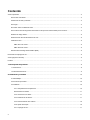 3
3
-
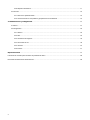 4
4
-
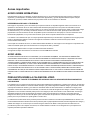 5
5
-
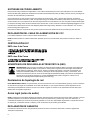 6
6
-
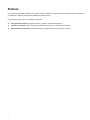 7
7
-
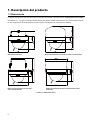 8
8
-
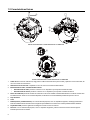 9
9
-
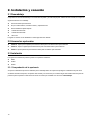 10
10
-
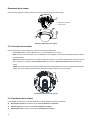 11
11
-
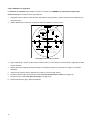 12
12
-
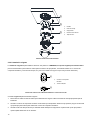 13
13
-
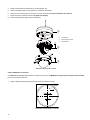 14
14
-
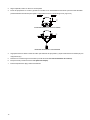 15
15
-
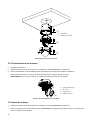 16
16
-
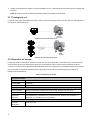 17
17
-
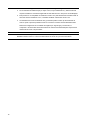 18
18
-
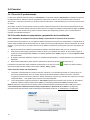 19
19
-
 20
20
-
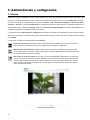 21
21
-
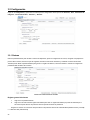 22
22
-
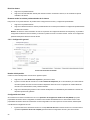 23
23
-
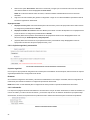 24
24
-
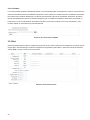 25
25
-
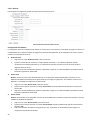 26
26
-
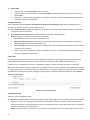 27
27
-
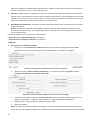 28
28
-
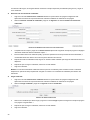 29
29
-
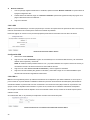 30
30
-
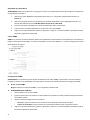 31
31
-
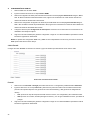 32
32
-
 33
33
-
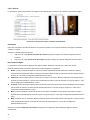 34
34
-
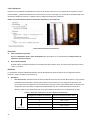 35
35
-
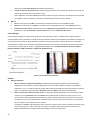 36
36
-
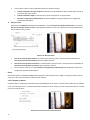 37
37
-
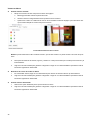 38
38
-
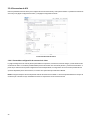 39
39
-
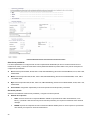 40
40
-
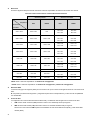 41
41
-
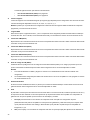 42
42
-
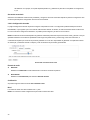 43
43
-
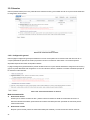 44
44
-
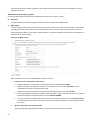 45
45
-
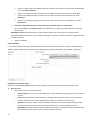 46
46
-
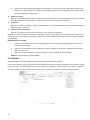 47
47
-
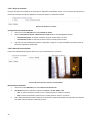 48
48
-
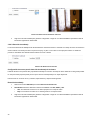 49
49
-
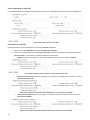 50
50
-
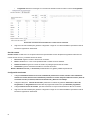 51
51
-
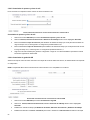 52
52
-
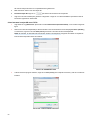 53
53
-
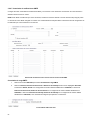 54
54
-
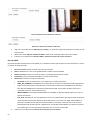 55
55
-
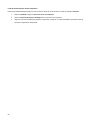 56
56
-
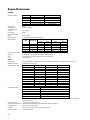 57
57
-
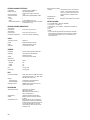 58
58
-
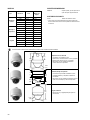 59
59
-
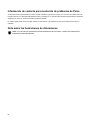 60
60
-
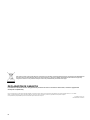 61
61
-
 62
62
Pelco Sarix IMP Series Environmental Mini Dome Manual de usuario
- Tipo
- Manual de usuario
Artículos relacionados
-
Pelco Sarix IBP Series Environmental Bullet Camera Manual de usuario
-
Pelco Sarix Professional IMP IJP 2 Sery Manual de usuario
-
Pelco Sarix Professional IMP 2 Dome Manual de usuario
-
Pelco Sarix Pro 3 IMP Series Dome Guía de instalación
-
Pelco Sarix Professional IWP 2 Wedge Manual de usuario
-
Pelco Sarix IBP Series Environmental Bullet Camera Manual de usuario
-
Pelco Sarix Enhanced 3 Dome Guía de instalación
-
Pelco Sarix Pro 3 Series Wedge Guía de instalación
-
Pelco Sarix Enhanced IME 2 Dome Guía de instalación
-
Pelco NET5500 Series Network Video Encoder Guía de inicio rápido